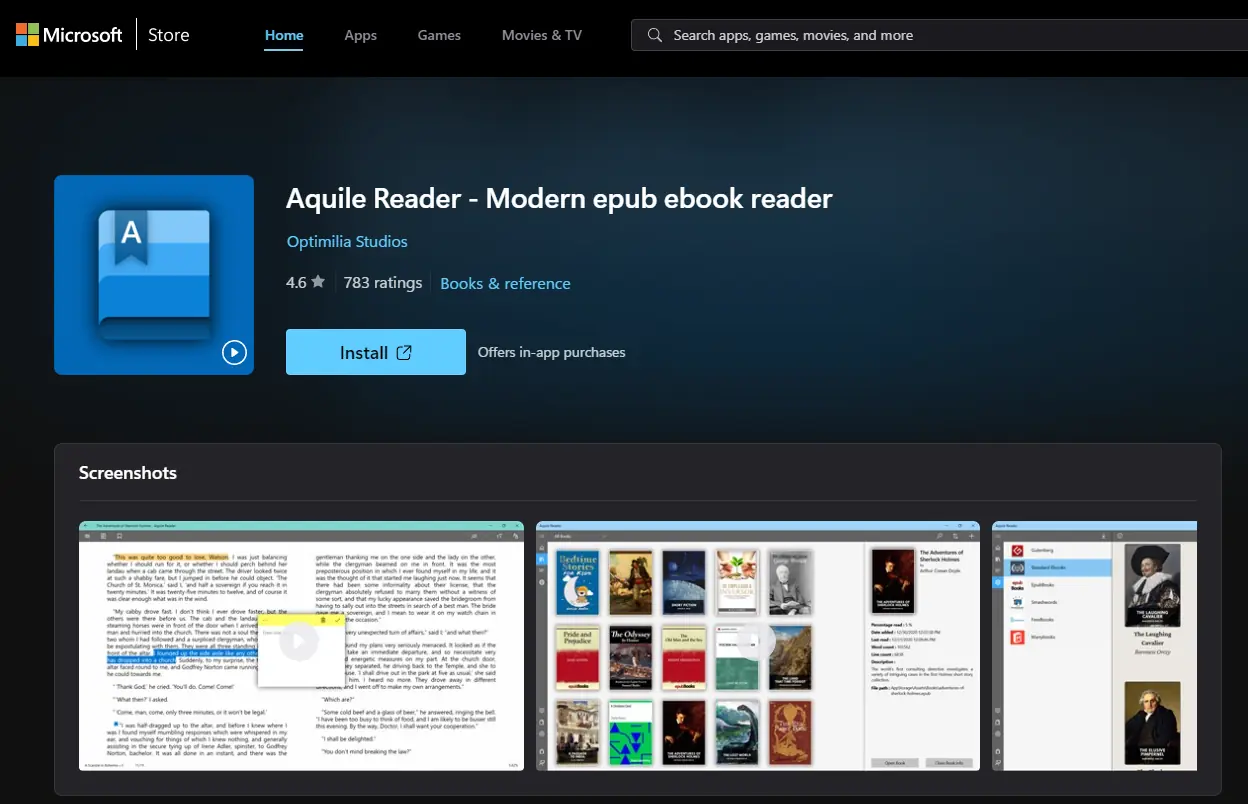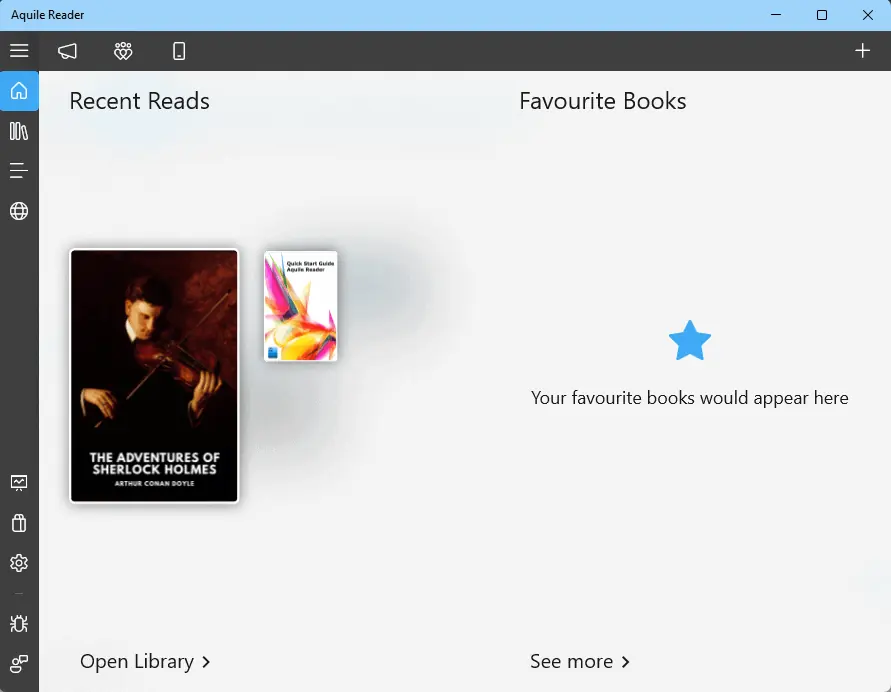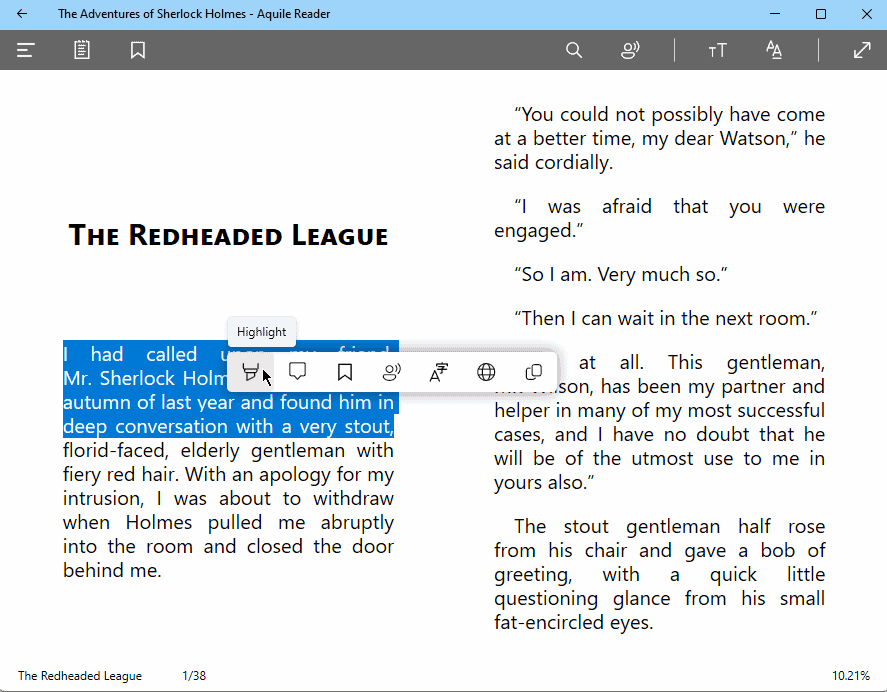Bester EPUB-Reader für Windows – 10 leistungsstarke Optionen
13 Minute. lesen
Aktualisiert am
Lesen Sie unsere Offenlegungsseite, um herauszufinden, wie Sie MSPoweruser dabei helfen können, das Redaktionsteam zu unterstützen Lesen Sie weiter
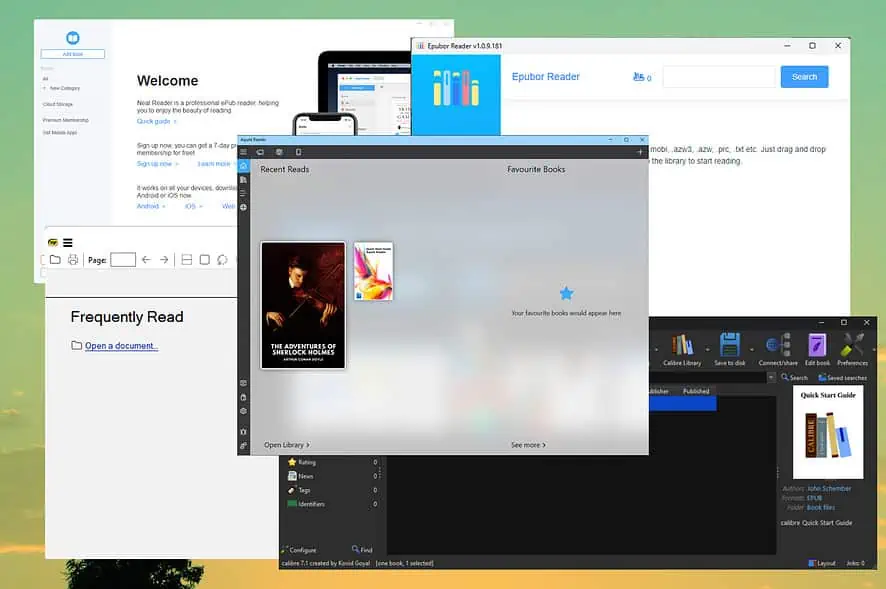
Die Auswahl des besten EPUB-Readers für Windows kann angesichts der Vielzahl der verfügbaren Optionen entmutigend sein. Hier kommt dieser Leitfaden ins Spiel.
Ich habe über 20 Werkzeuge getestet und mich für das unten aufgeführte 10er-Set entschieden. Lesen Sie also weiter, um weitere Einzelheiten zu erfahren. Nachdem Sie diese Liste gelesen haben, können Sie den perfekten EPUB-Reader für Ihre Bedürfnisse auswählen.
Bester EPUB-Reader für Windows
1. Aquiles Leser
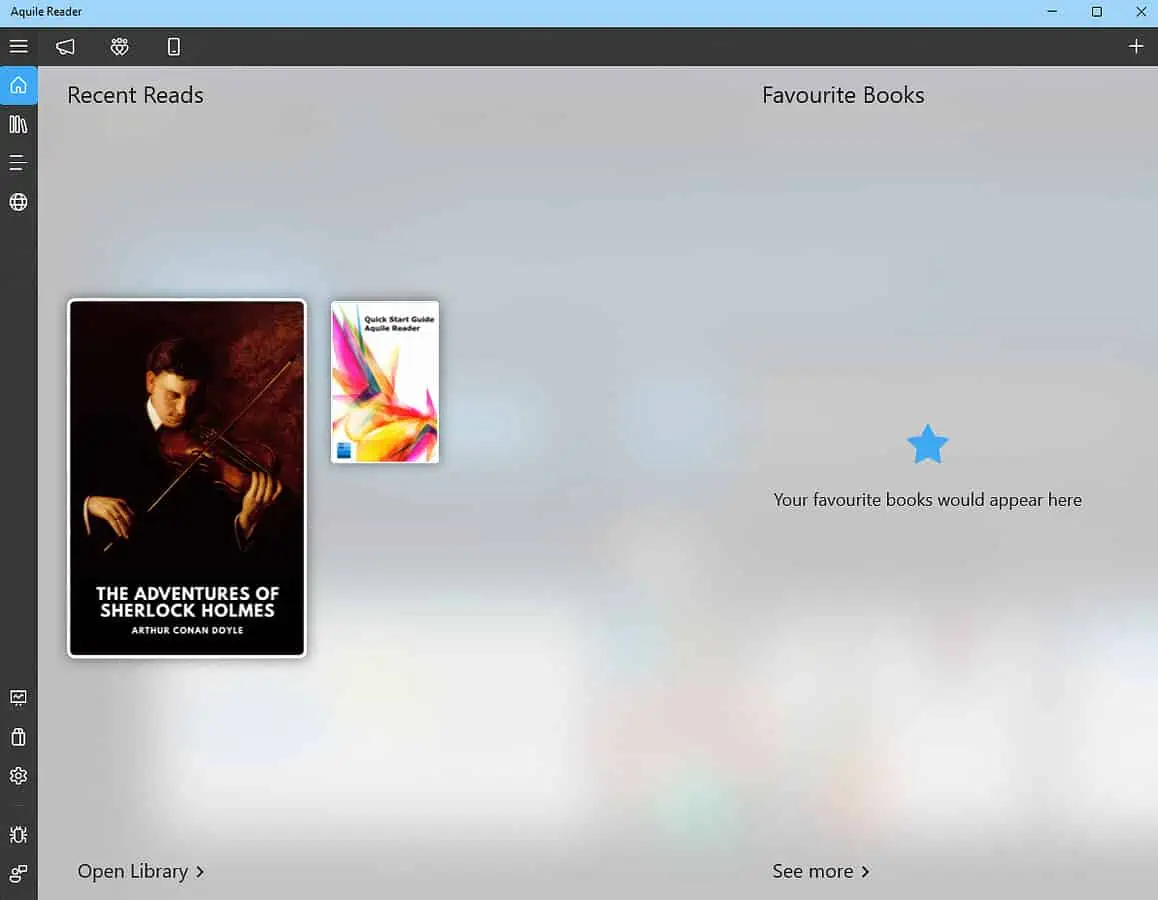
Aquile Reader ist ein großartiger EPUB-Reader für den PC, der eine Vielzahl von E-Book-Formaten unterstützt. Die Benutzeroberfläche ist gut gestaltet, modern und intuitiv, sodass ich alle benötigten Optionen problemlos erreichen konnte.
Besonders gut hat mir gefallen, dass es die letzten drei E-Books speichert, die ich geöffnet habe.

Ein besonderes Highlight ist die große Auswahl an Individualisierungsmöglichkeiten. Sie können den Abstand zwischen Zeilen und Absätzen, den Wortabstand und die Textausrichtung wählen.
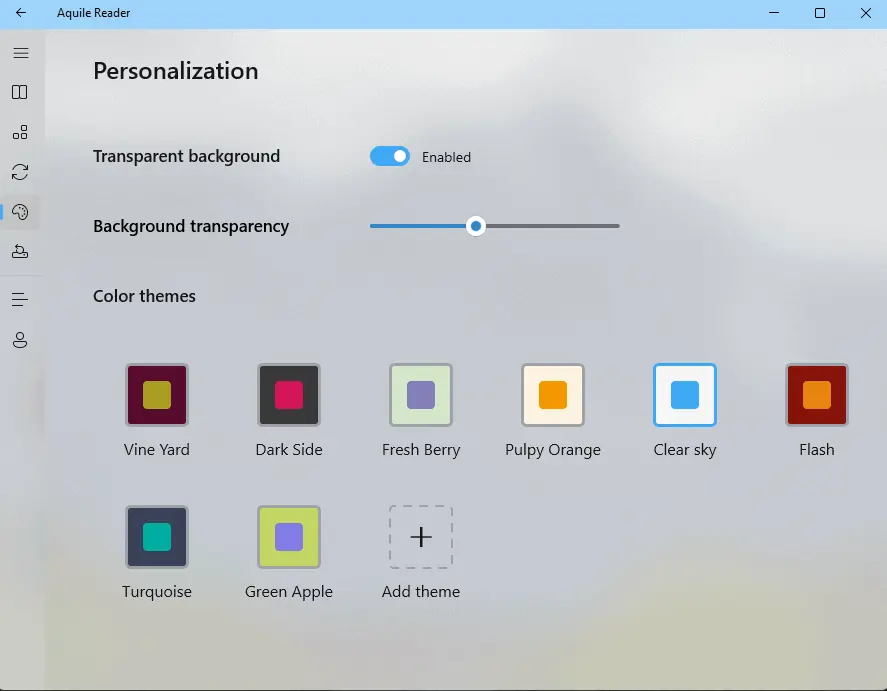
Diese Funktion stellt sicher, dass Sie lesen können, ohne Ihre Augen zu sehr zu belasten.
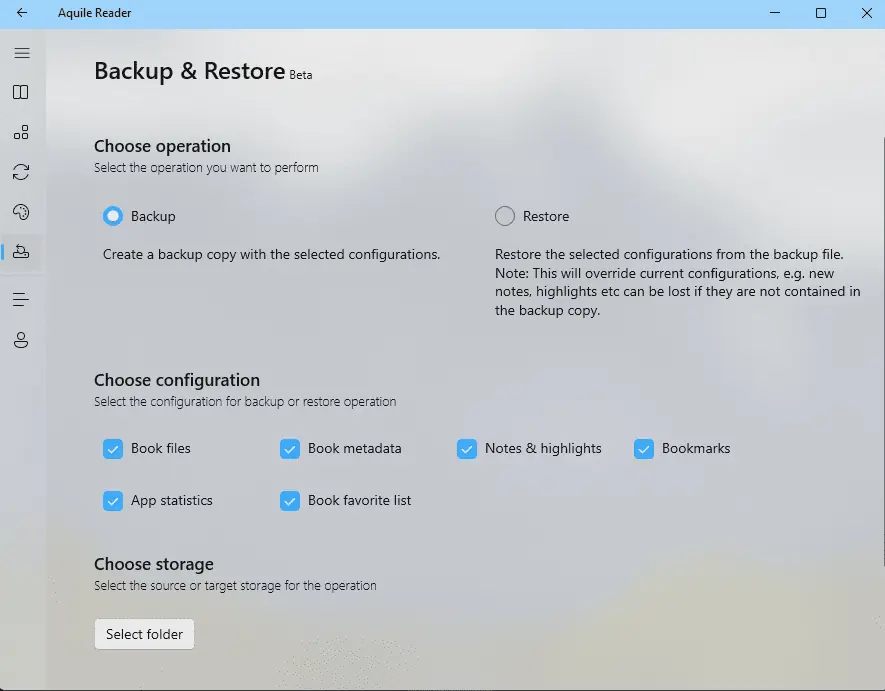
Aquile verfügt über eine Text-to-Speech-Funktion, mit der Sie Ihre Lieblingsbücher vorlesen können.
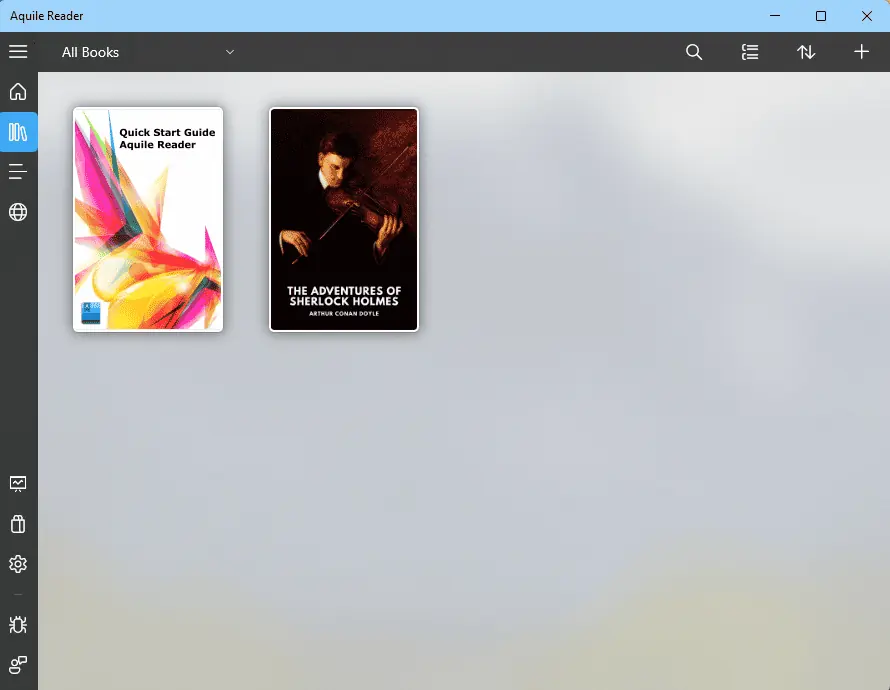
Mit der Bibliotheksverwaltungsfunktion können Sie Lesezeichen, Markierungen und Notizen hinzufügen.
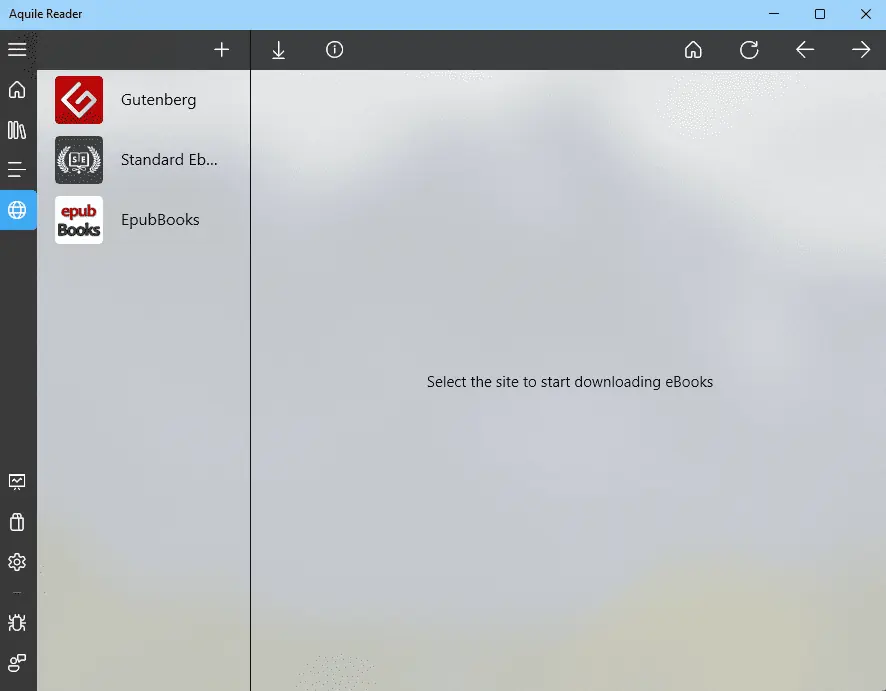
In Bezug auf die Leistung arbeitet Aquile Reader schnell und reagiert sofort auf jeden Befehl.
Vorteile:
- Es verfügt über eine moderne und gut gestaltete Benutzeroberfläche
- Umfangreiches Angebot an E-Books zur Auswahl
- Der Lesebildschirm kann an Ihre Bedürfnisse angepasst werden
- Unterstützt Notizen, Markierungen und Lesezeichen
- Text-to-Speech-Funktion
- Sie können Einblicke in Lesegewohnheiten erhalten
Nachteile:
- Es gibt keinen Vollbildmodus
- Es können keine Kategorien oder Untermenüs erstellt werden
2. Kaliber
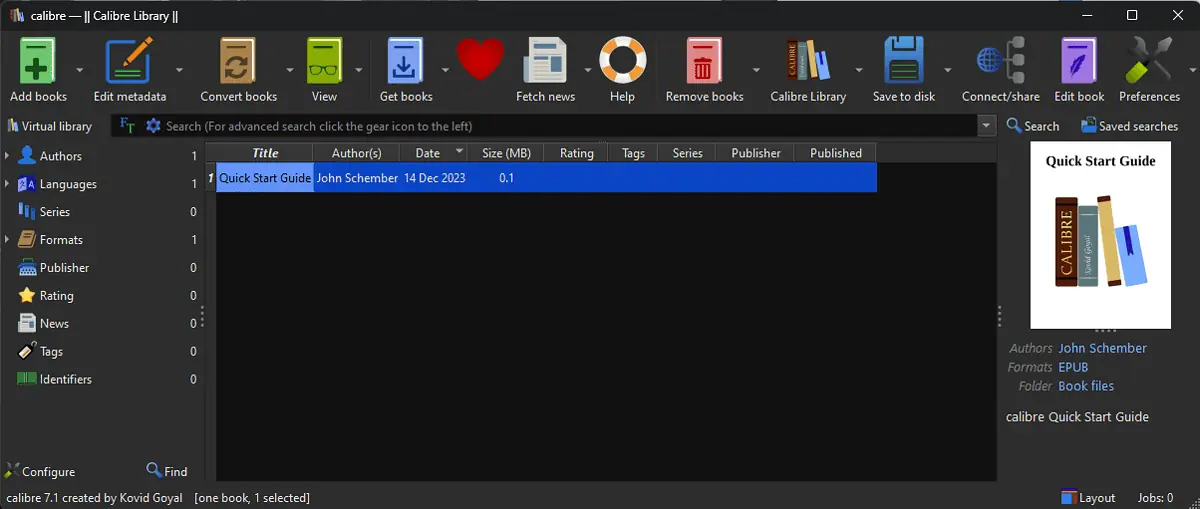
Calibre ist der beste kostenlose E-Book-Reader auf meiner Liste, der nahtlos unter Windows funktioniert und verschiedene Formate vollständig unterstützt.
Mir gefiel, dass das Installationsprogramm fragt, welche Art von E-Book-Reader Sie verwenden, und es entsprechend anpasst.
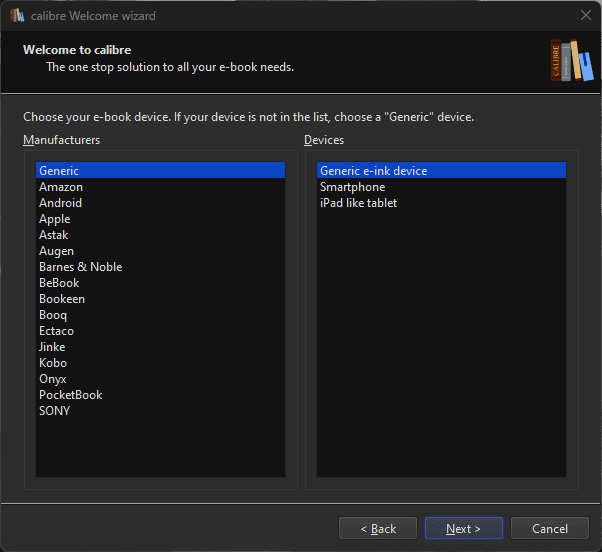
Die Benutzeroberfläche ist gut gestaltet und ermöglicht es mir, jede Option zu erreichen.
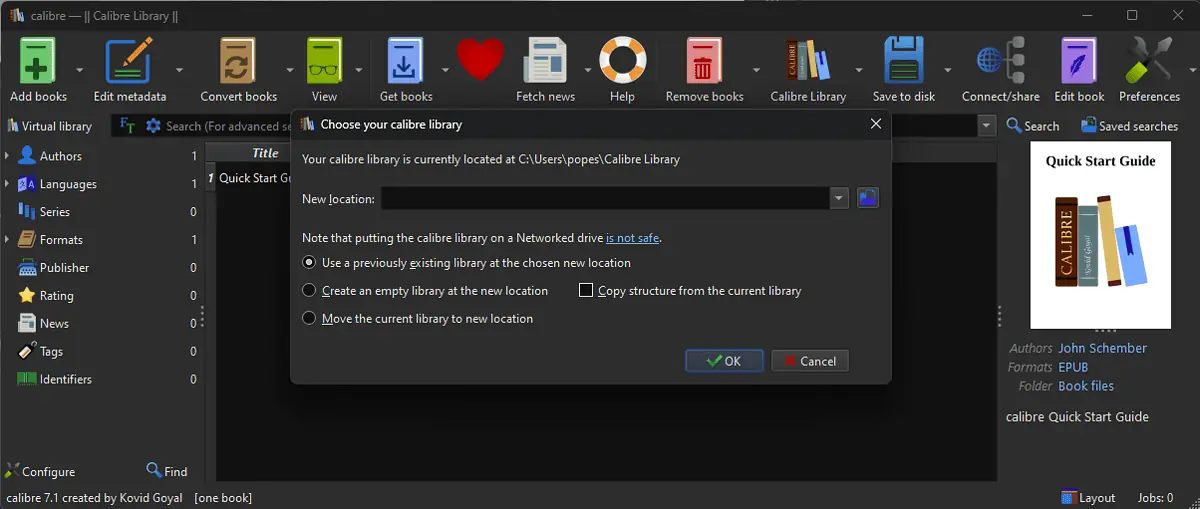
Die Symbole sind groß und fett und eignen sich daher sowohl für Touch-basierte Geräte als auch für normale PCs.
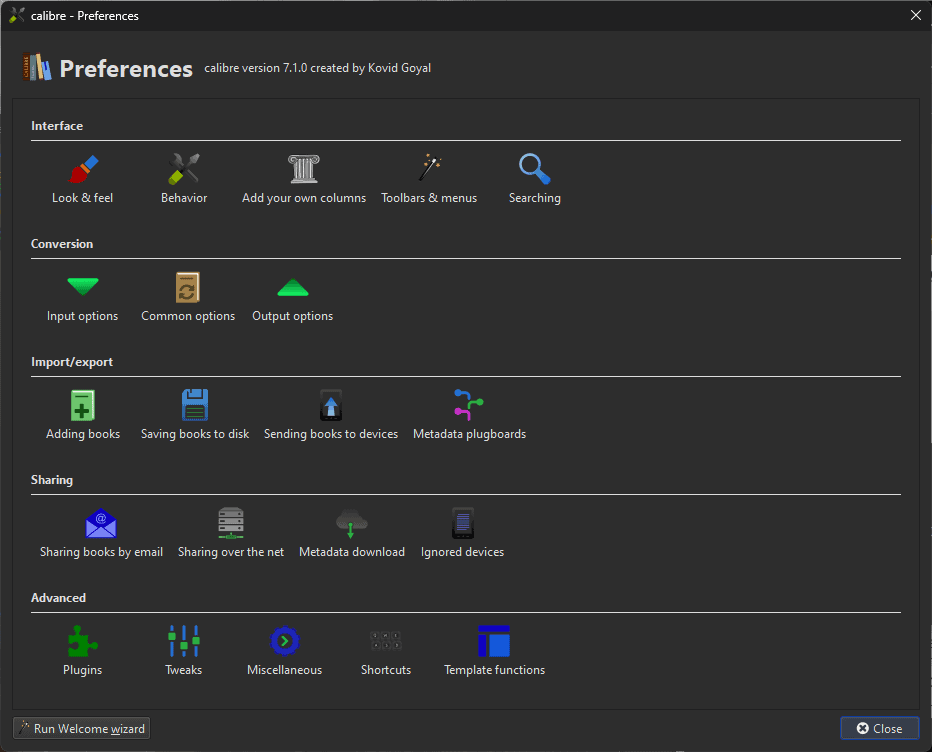
Wie die vorherige App verfügt Calibre über eine Text-to-Speech-Funktion, die Ihr E-Book sofort in ein Hörbuch verwandelt. Sie können die Tonhöhe, Lautstärke und Geschwindigkeit der Vorlesestimme anpassen.
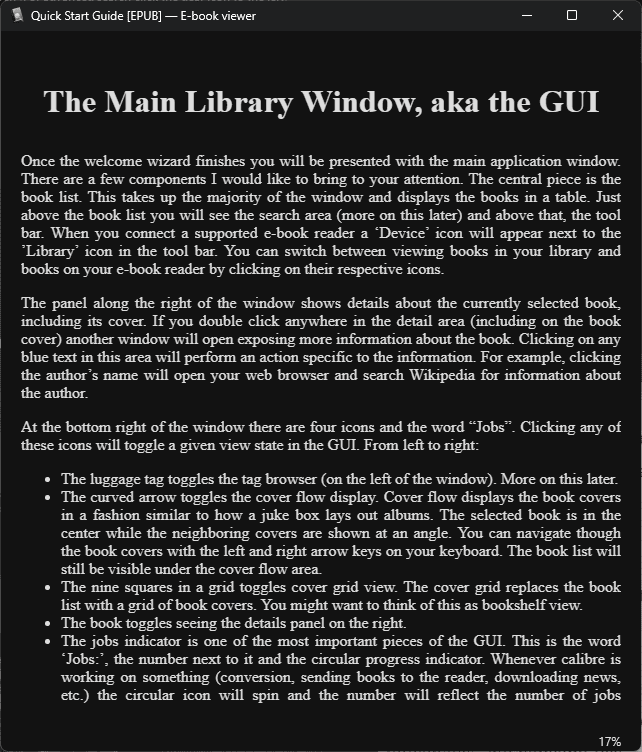
Es umfasst auch RSS-Feed-Unterstützung, sodass Sie Nachrichten aus Ihren bevorzugten Online-Publikationen sammeln und lokal speichern können.
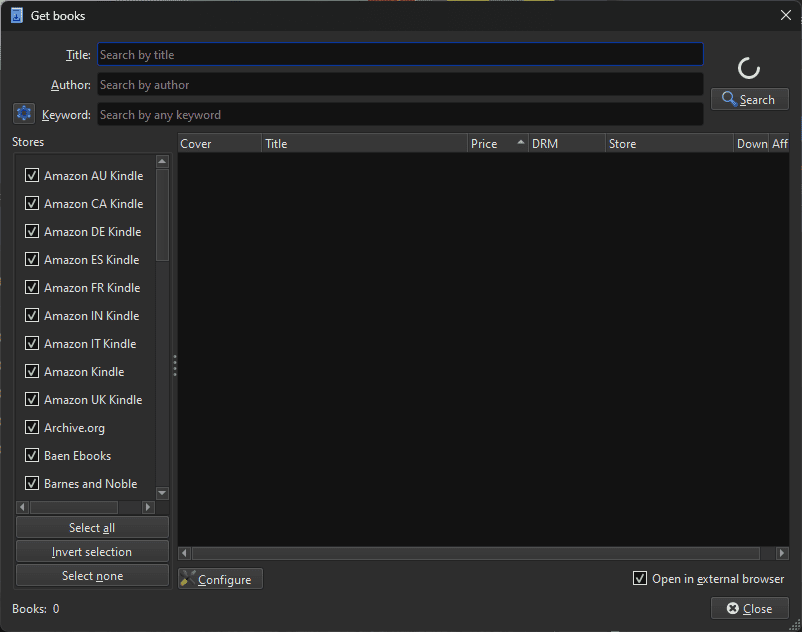
Auch die Bibliotheksverwaltungsfunktionen sind gut abgestimmt und Sie können Ihre Buchsammlungen problemlos erstellen und verwalten. Sie können Notizen und Lesezeichen hinzufügen und Text hervorheben.
Was die Leistung anbelangt, funktioniert Calibre einwandfrei und der Umblättervorgang verläuft sehr reibungslos.
Vorteile:
- Unterstützt mehrere Formate
- Enthält ein großartiges Plugin-System, das die Funktionen erweitern kann
- Völlig kostenlos und Open Source
- Kann Bücher von einem Format in ein anderes konvertieren
- Reduziert die Größe des umgewandelten Buches für eine optimale Nutzung
- Die App ist portabel
Nachteile:
- Manchmal verbraucht es mehr Speicher als erwartet
- Es handelt sich nicht um einen WYSIWYG-Leser (What you see is what you get).
- Der Preis könnte für einige Benutzer hoch sein
3. Sumatra PDF Reader
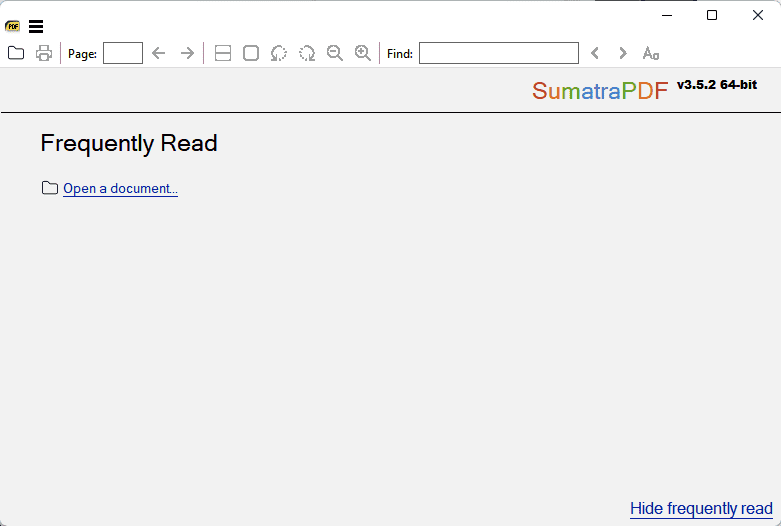
Der Sumatra PDF Reader ist wahrscheinlich der leichteste EPUB-Reader, den ich bei meiner Recherche kennengelernt habe.
Diese kleine Software kann PDF, ePUB, Mobi, XPS, DjVu, CBZ, CHM und CBR öffnen.
Obwohl die Benutzeroberfläche minimalistisch ist, bietet sie eine hervorragende Leistung.
Um es zu testen, habe ich „Animal Farm“ von George Orwell heruntergeladen und das Buch mit Sumatra geöffnet.
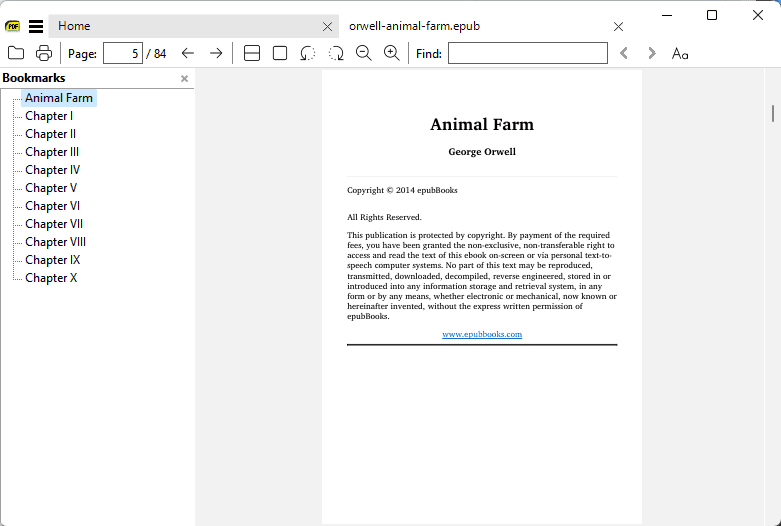
Es ist sehr portabel, da es direkt von einem USB-Gerät ausgeführt werden kann.
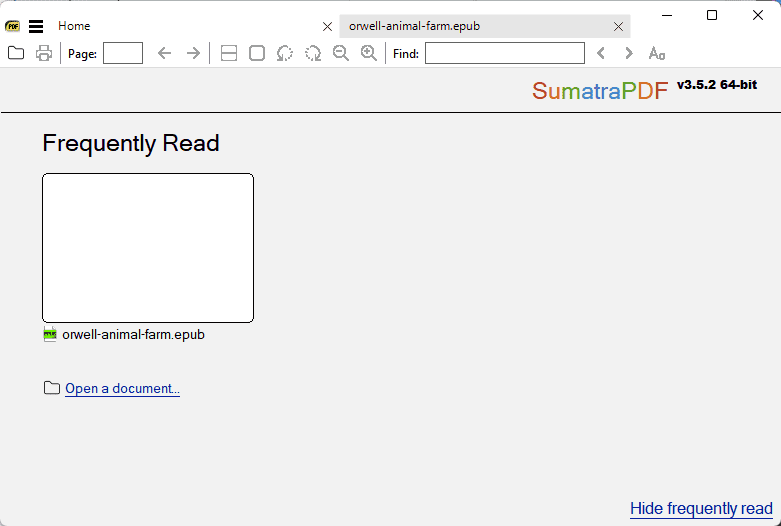
Auch die Bibliotheksverwaltungsfunktion funktioniert einwandfrei und organisiert Ihre Bücher auf leicht zugängliche Weise.
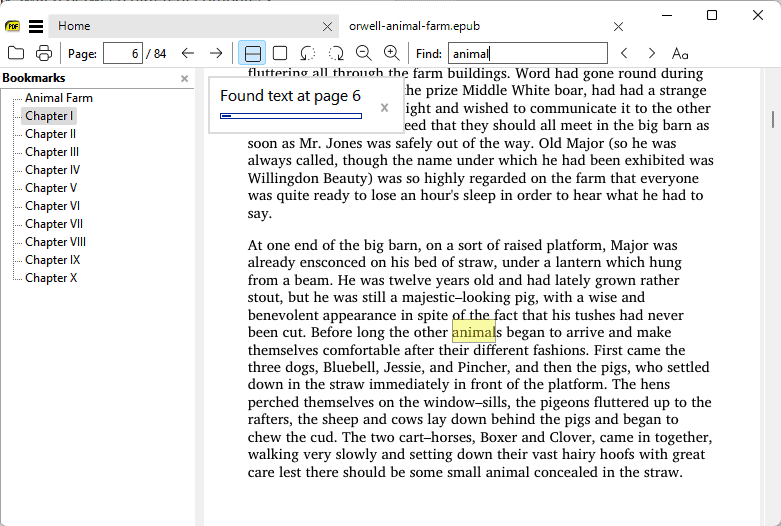
Sumatra ermöglicht Ihnen auch die Verwendung von Tastaturkürzeln, um Ihren Lesevorgang zu optimieren. Darüber hinaus stellt die Suchfunktion sicher, dass Sie nie ein Buch verlieren.
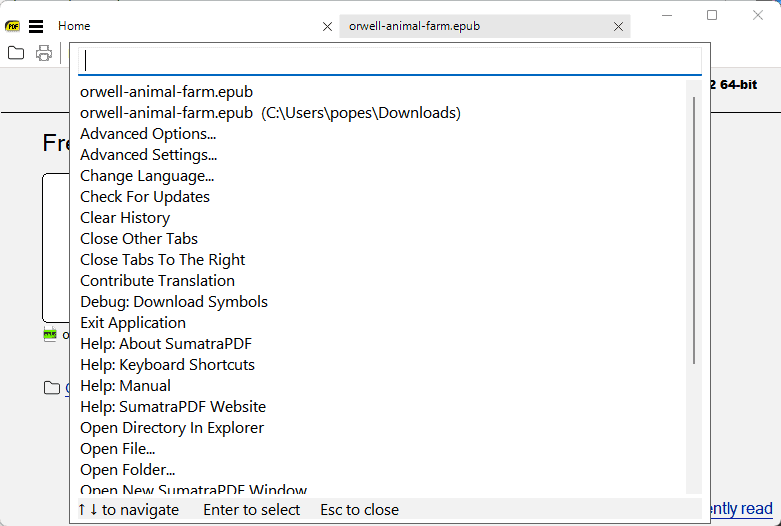
Die Leistung dieser Software ist erstaunlich und sorgt für ein schnelles und leichtes Gesamterlebnis.
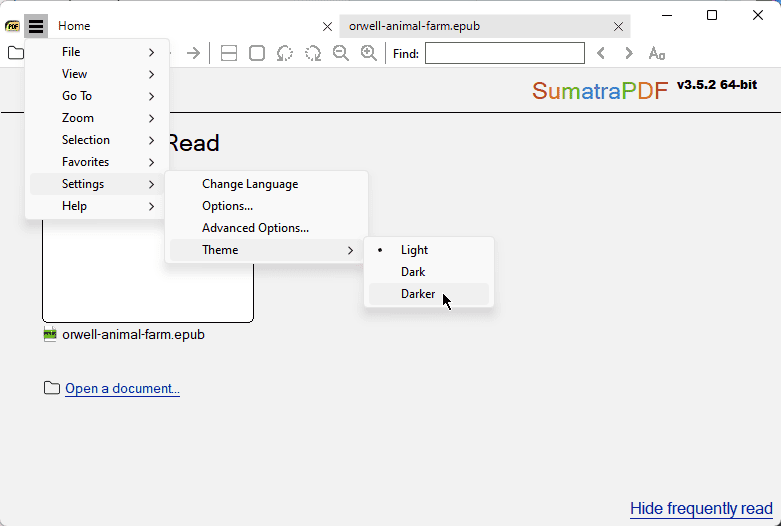
Allerdings hat die Geschwindigkeit ihren Preis, da einige der aktuelleren Funktionen nicht vorhanden sind. Dazu gehören Formulare und umfassende Anpassungen.
Vorteile:
- Leichter und schneller Aufbau
- Bietet Unterstützung für mehrere Formate
- Es kann über ein USB-Laufwerk ausgeführt werden und ist daher sehr portabel
- Enthält eine Reihe hilfreicher Tastaturkürzel
- Schnelle Suchfunktion für Texte beliebiger Größe
- Gut organisierte PDF-Bibliothek
Nachteile:
- Es handelt sich um einen einfachen Reader, dem einige erweiterte Funktionen fehlen
- Bei einigen Benutzern sind beim Ändern der Einstellungen Probleme aufgetreten
4. Epubor-Leser
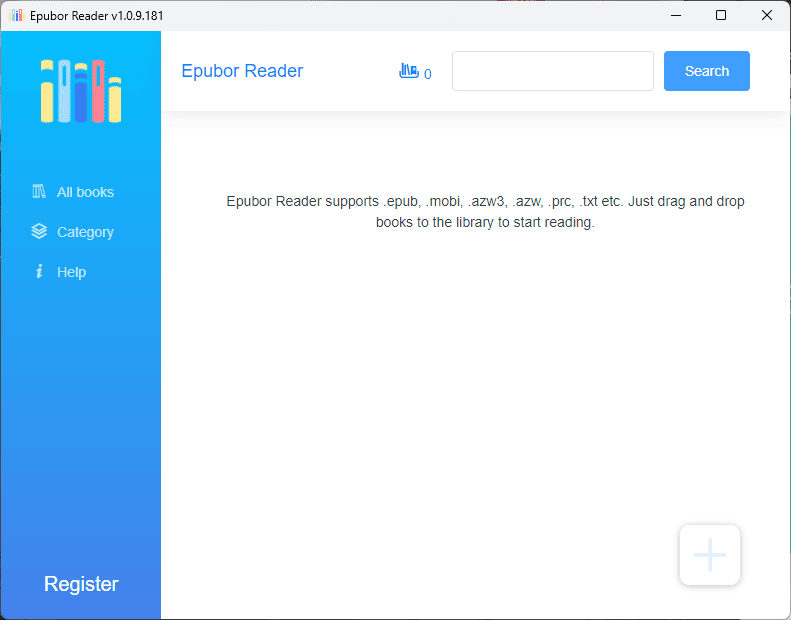
Epubor Reader ist ein E-Book-Reader, der EPUB, PDF, MOBI, AZW3, TXT usw. unterstützt.
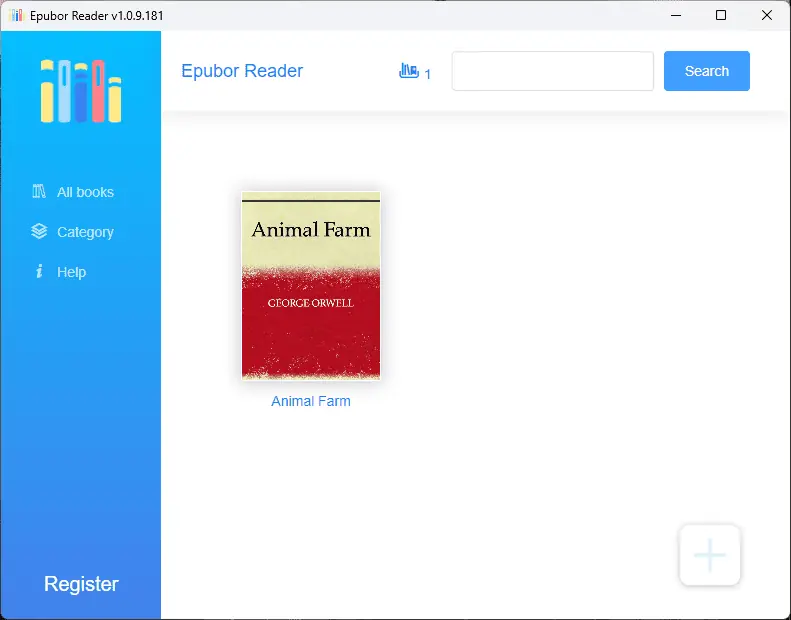
Die Benutzeroberfläche ist selbst für Anfänger einfach zu bedienen und intuitiv, und die Drag-and-Drop-Funktion macht sie noch zugänglicher.
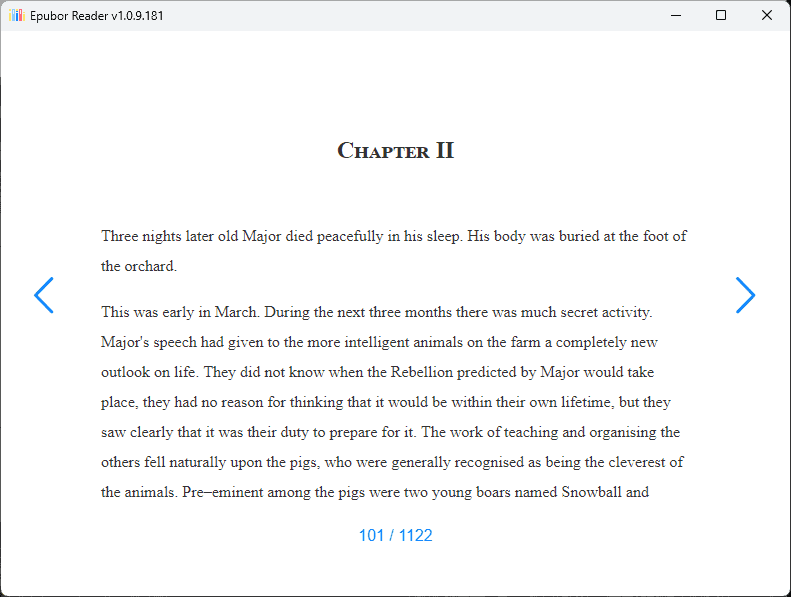
Die Software enthält auch eine Text-to-Speech-Funktion, die jedoch nicht so gut funktioniert wie andere Software.
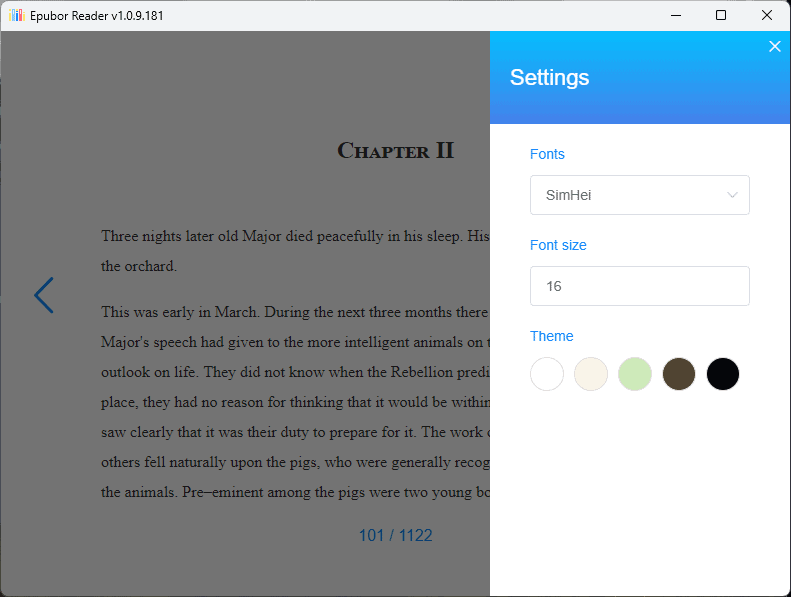
Was bei meinen Tests dieser App auffiel, war ihre Fähigkeit, die Metadateninformationen des E-Books zu ändern.

Sie können es bewerten, eine Notiz hinzufügen und sogar das Titelbild ändern.
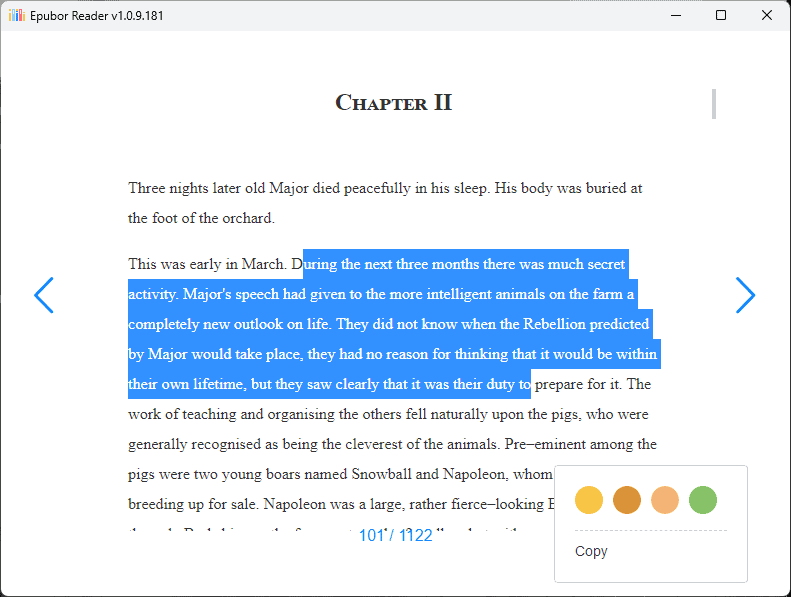
Die Leistung von Epubor Reader ist rund und stabil. Einige Benutzer haben sich jedoch über Probleme mit der lebenslangen Lizenz beschwert, daher empfehle ich, zunächst die Testversion auszuprobieren.
Vorteile:
- Unterstützt eine Vielzahl von E-Book-Formaten, darunter Kindle, Kobo und Adobe DRM
- Die Software ist einfach zu verwenden, um Bücher zu lesen und hinzuzufügen
- Hochwertige E-Book-Konvertierung inklusive
- Möglichkeit, die Metadaten des E-Books zu bearbeiten, Bewertungen und Notizen hinzuzufügen
- Enthält ein DRM-Stripping-Tool
- Es kann als Online-E-Book-Reader verwendet werden
Nachteile:
- Ihr Windows-Verteidigungssystem blockiert möglicherweise die Installationsdatei, es handelt sich jedoch um ein falsches Positiv. Ich habe das Installationsprogramm mit dem neuesten Bit Defender Internet Security-Antivirenprogramm getestet.
- Die Lizenz kann recht kostspielig sein
- Wenn Sie zu schnell durch die Seiten blättern, verzögert sich die Software
5. Ordentlicher Leser
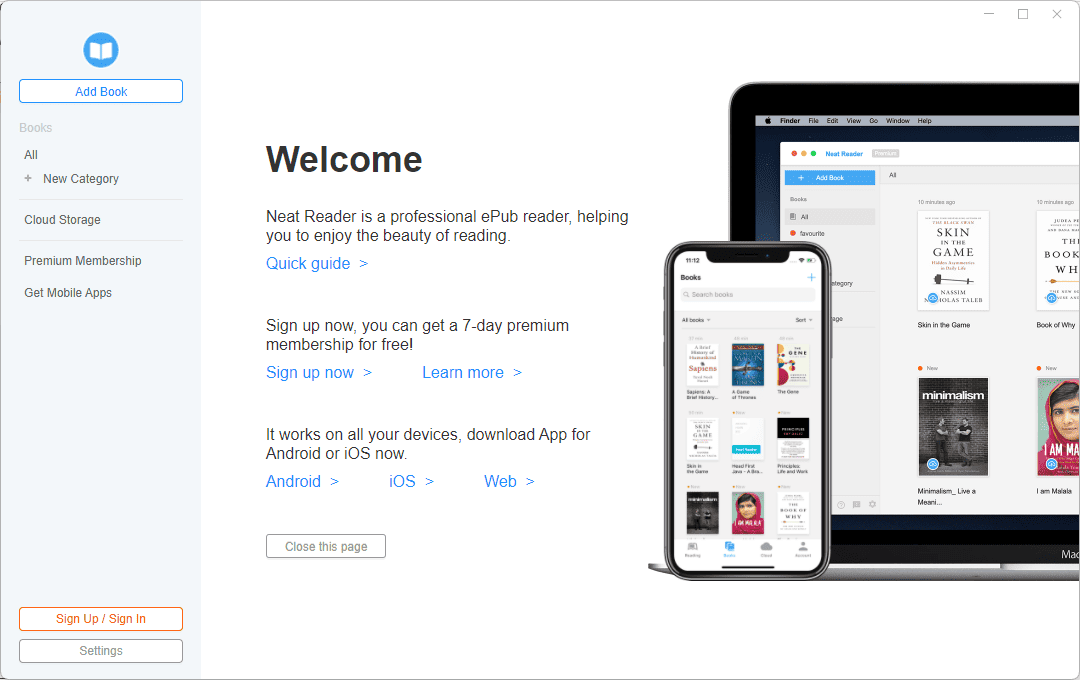
Neat Reader ist eine weitere gute Softwareoption, wenn Sie E-Books in verschiedenen Formaten lesen möchten. Mit dieser hilfreichen App können Sie EPUB-Dateien sogar per WLAN-Übertragung importieren.
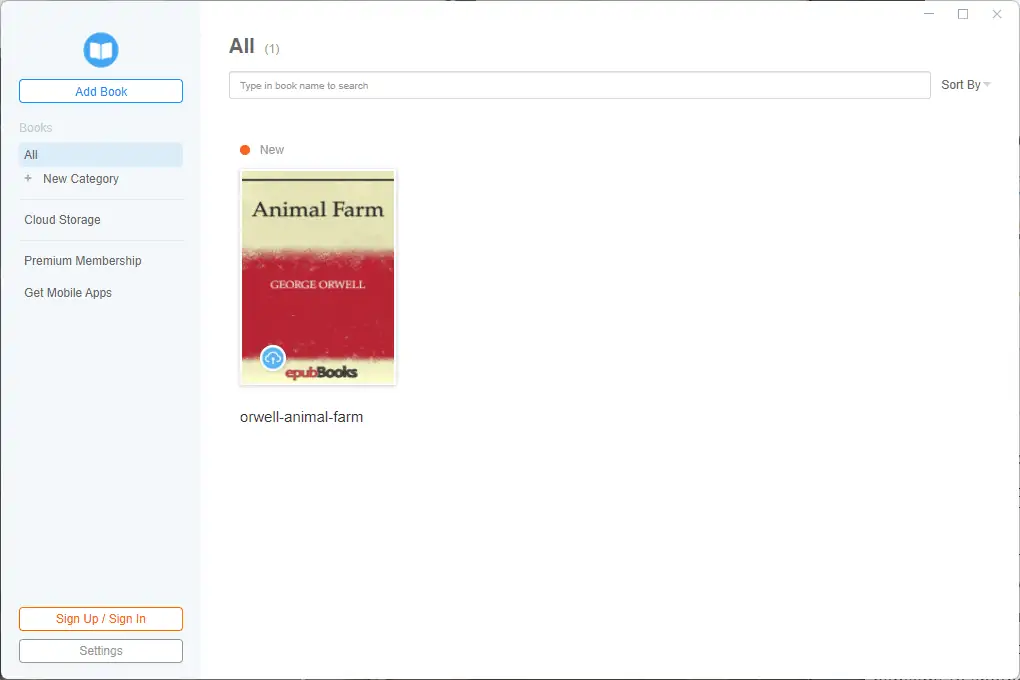
Das Feature, das bei meinen Tests am meisten auffiel, waren die umfassenden Anmerkungstools.
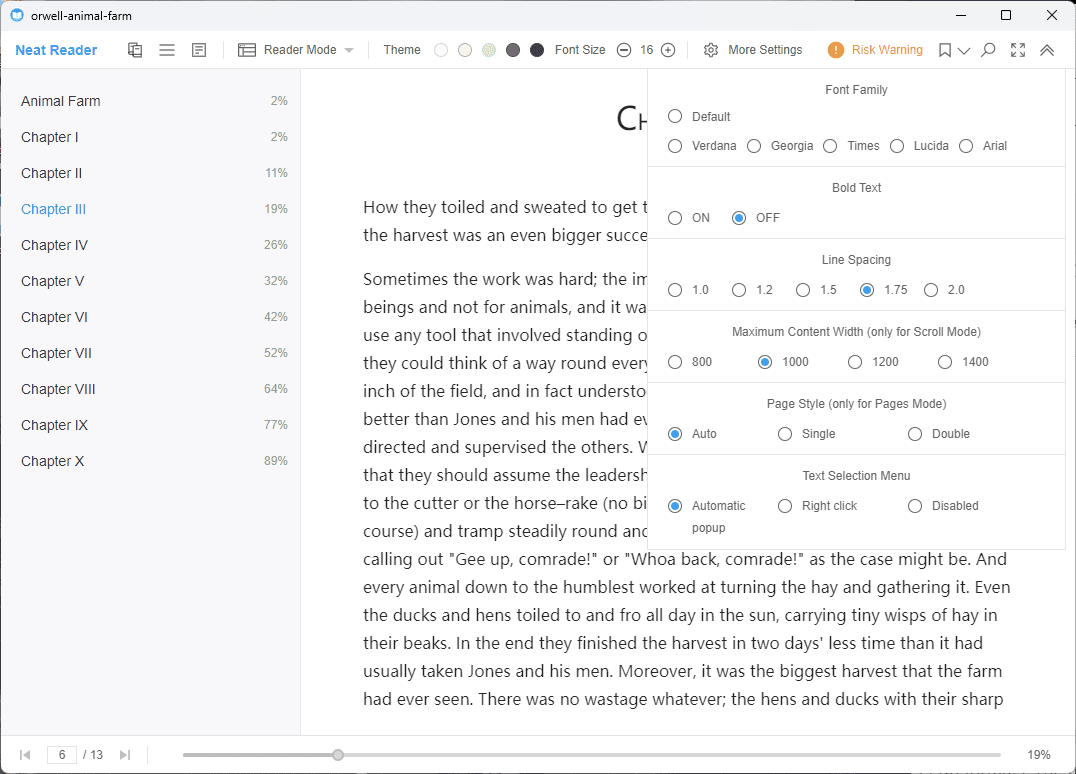
Sie können sie verwenden, um Teile des Textes hervorzuheben, Ihre Notizen zu schreiben und schnell von einer Hervorhebung zur nächsten zu wechseln.
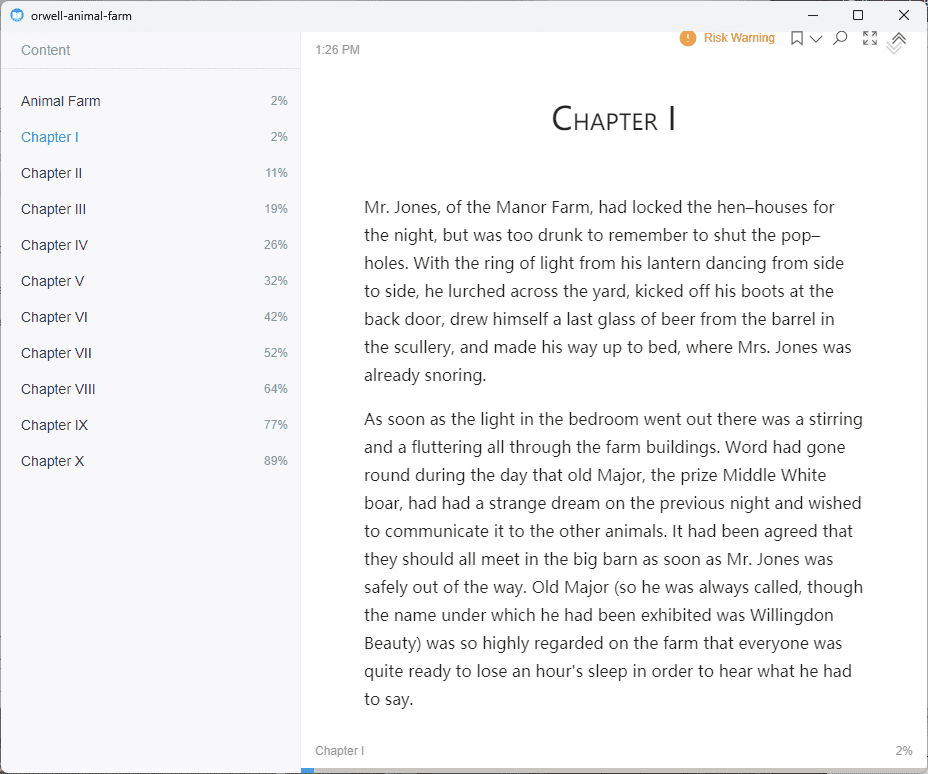
Die Bibliotheksverwaltung ist nicht so gut durchdacht wie bei anderer Software, aber dennoch nützlich. Sie können Kategorien erstellen und diese dann sogar als Backups in der Cloud speichern.
Neat Reader war auch hinsichtlich der Leistung ordentlich und bot eine stabile und reaktionsfähige Plattform zum Lesen.
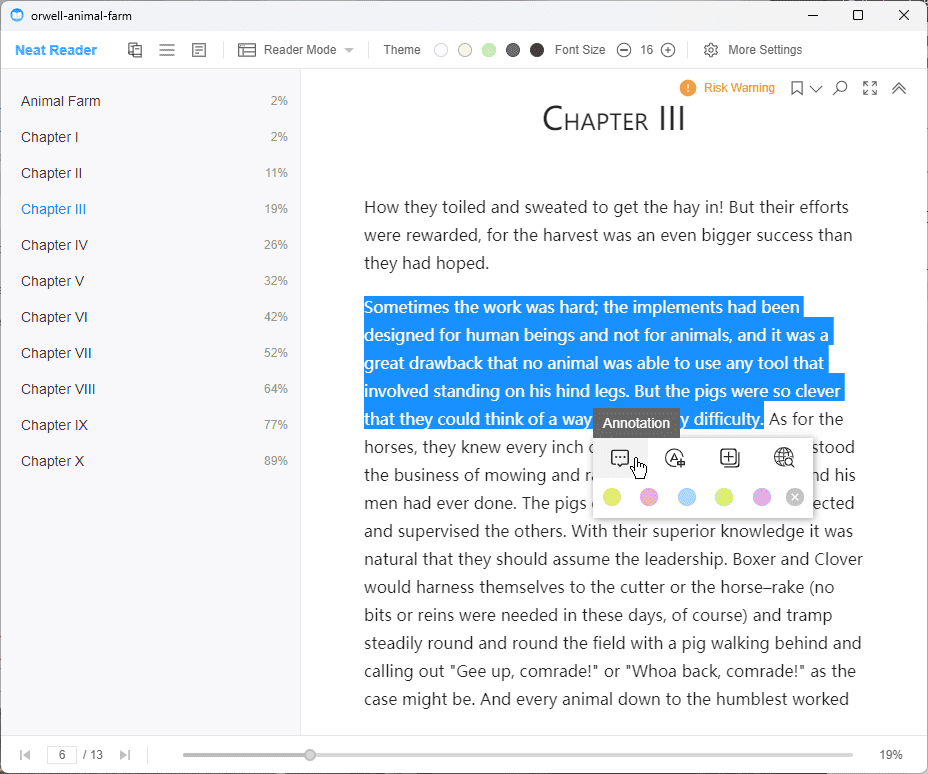
Dennoch waren einige Benutzer unzufrieden mit der Tatsache, dass die App keine DRM-Dateien unterstützt. Dies gilt sowohl für kostenlose als auch für kostenpflichtige Pläne.
Vorteile:
- Es kann auf Tablets, Smartphones oder Desktops verwendet werden
- Die kostenlose Version der Software bietet alles, was Sie zum Lesen von E-Books benötigen
- Unterstützt perfekt ePub 2 und die meisten ePub 3-Standards
- Sie können dem Text Anmerkungen hinzufügen
- Bietet eine sichere Cloud-Speicheroption für Ihre Bücher
- Notizen können jederzeit exportiert werden
Nachteile:
- Bei der Offline-Nutzung verzögert sich die App stark, insbesondere bei großen Büchern
- Der Durchblättervorgang funktioniert, kann jedoch bei größeren Dokumenten verzögert sein
- Die kostenlosen Funktionen der App sind begrenzt, aber dennoch nützlich
6. BookViser
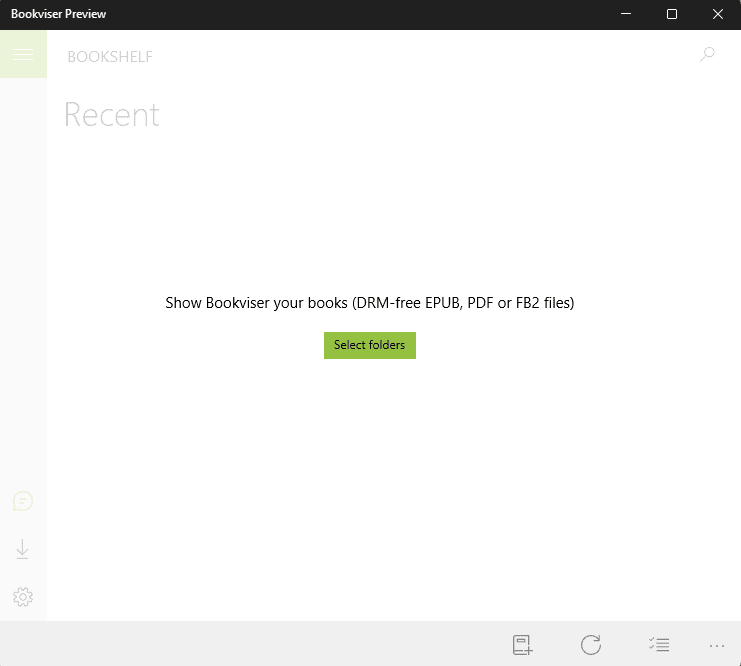
BookViser ist ein guter E-Book-Reader, der problemlos Text-, FB2- und ePub-Formate unterstützt. Die Benutzeroberfläche ist sehr schön gestaltet und bietet eine einzigartige Möglichkeit, Ihre Bücher mit einem 3D-Seitenumblättereffekt zu lesen.
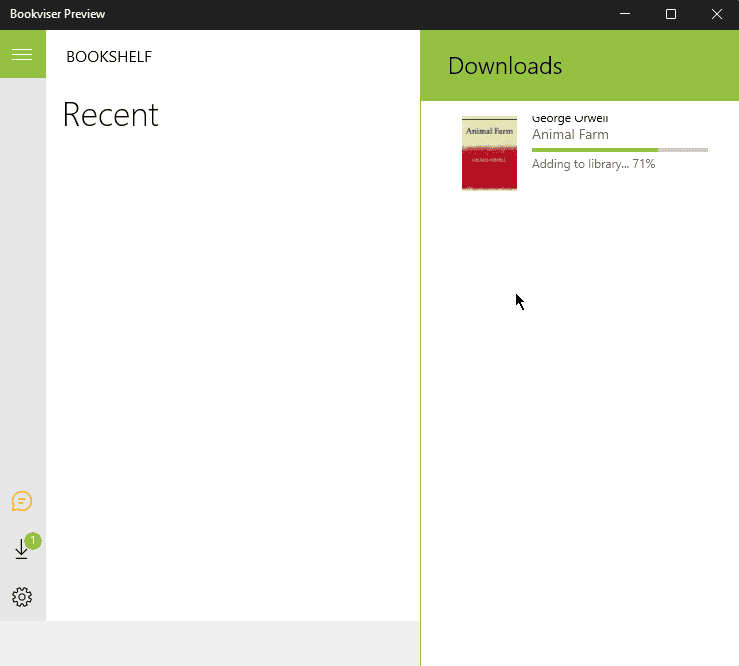
Was mir an dieser Software gefallen hat, ist die große Anzahl an Anpassungsmöglichkeiten.
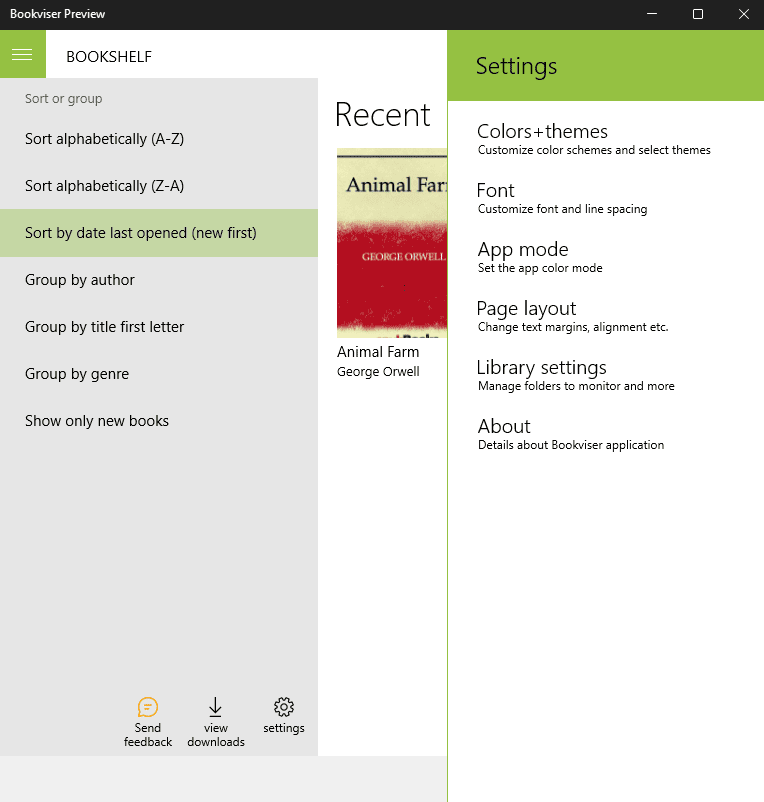
Sie können die Schriftgröße und -farbe ändern, die Ränder anpassen und sogar benutzerdefinierte Bereiche festlegen, auf die Sie tippen oder wischen können, um einen Umblättereffekt zu erzielen.
Die Bibliothek ist einfach, aber effektiv und bietet Zugriff auf großartige E-Book-Quellen wie Project Gutenberg, Smashwords und Feedbooks.

Während meiner Tests war die Software schnell und reagierte schnell auf meine Befehle. Dennoch ist mir aufgefallen, dass die Funktion zum Umblättern zeitweise etwas verzögert war (Je nachdem, wie schnell Sie scrollen).
Vorteile:
- Unterstützt eine vielfältige Formatauswahl, einschließlich Text, FB2 und ePub
- 3D-Umblättereffekt, der ein physisches Buch imitiert
- Sie können den Lesebildschirm an Ihre Bedürfnisse anpassen
- Enthält Anmerkungswerkzeuge
- Bietet Zugriff auf eine Reihe kostenloser Bücher
- Die Benutzeroberfläche ist einfach zu navigieren und Optionen zu ändern
Nachteile:
- Schnelles Umblättern führt zu langsameren Antworten
- Die kostenlose Version bietet eine begrenzte Anzahl an Funktionen
7. Freda
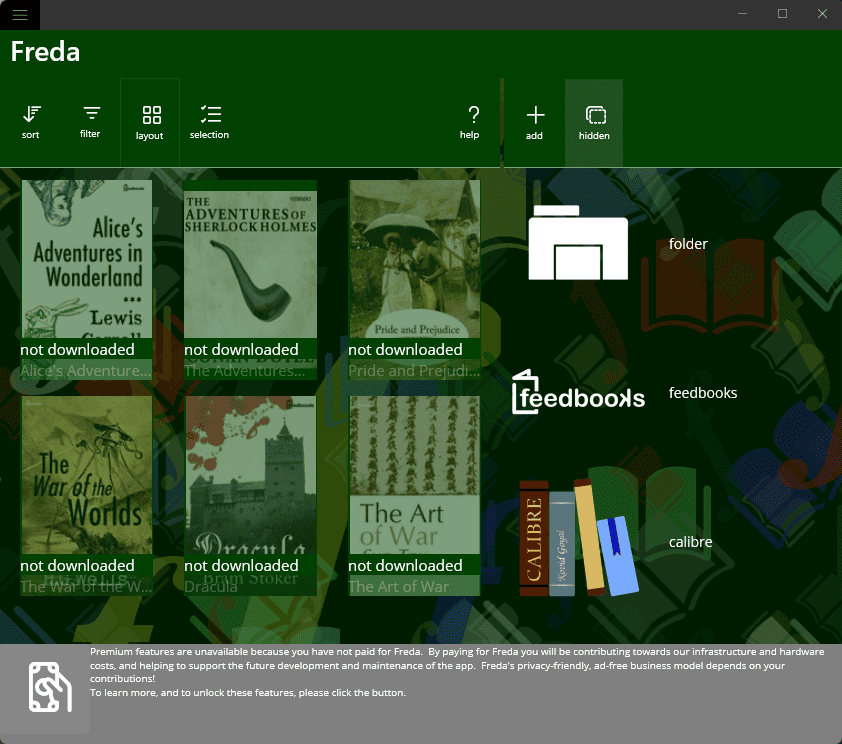
Freda unterstützt problemlos die Formate EPUB, FB2 und TXT.
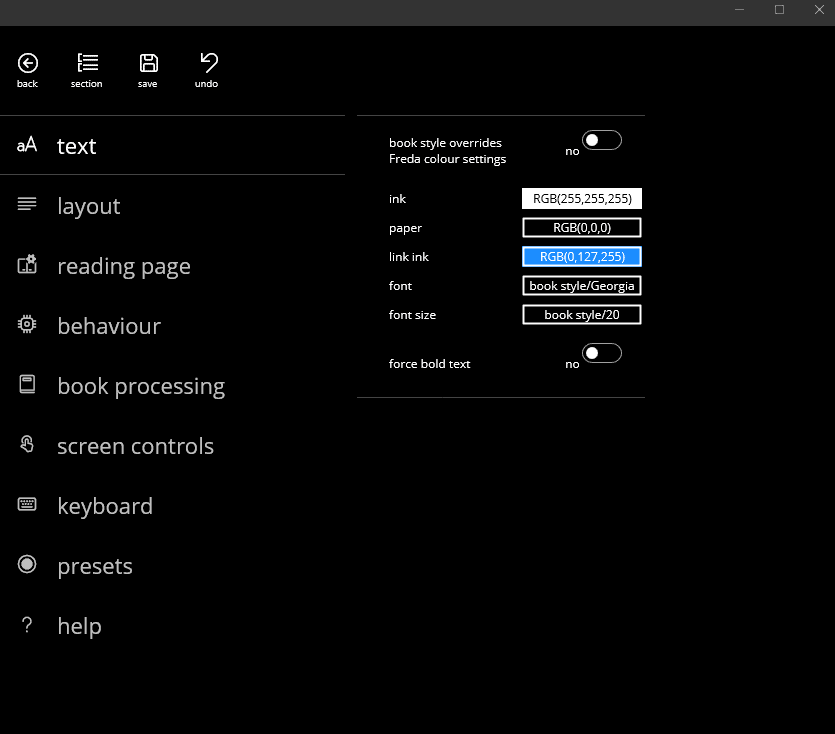
Es bietet auch eine 3D-Seitenumblätterfunktion, die ein physisches Buch imitiert.
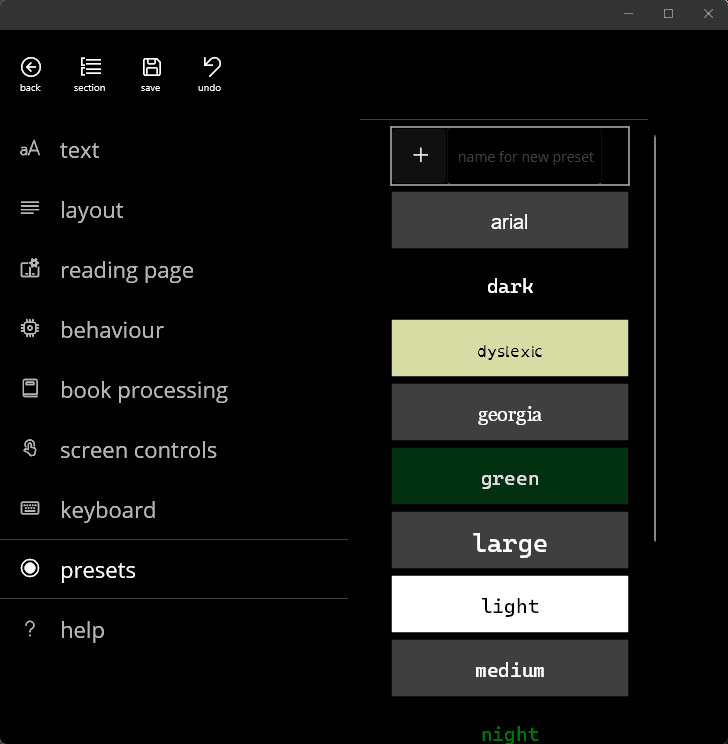
Mir gefiel, dass ich jeden Aspekt der App anpassen konnte, einschließlich Schriftgröße, Farbe und Hintergrund.
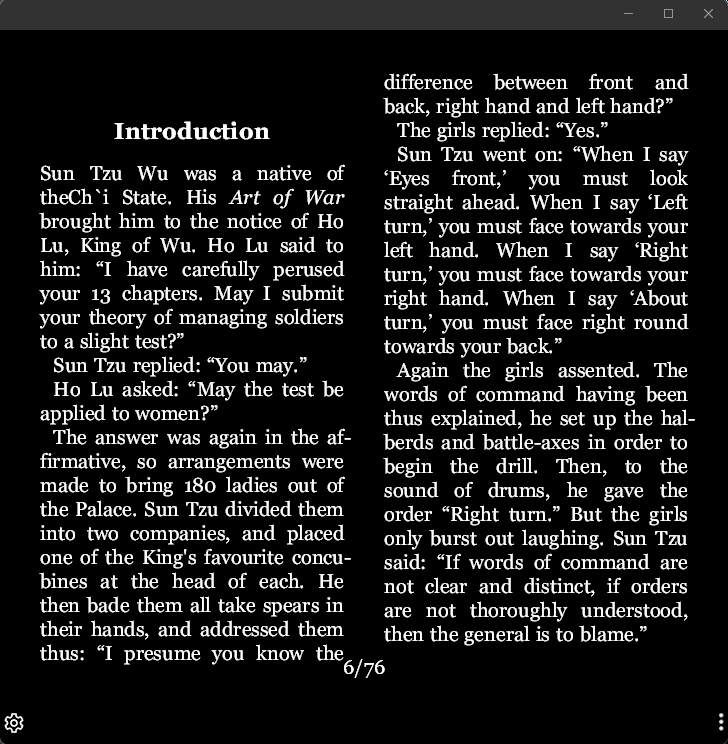
Freda unterstützt auch Lesezeichen, Anmerkungen und Markierungen, um Ihre Bücher oder Dokumente schnell zu markieren. Darüber hinaus kann die Text-to-Speech-Option in manchen Situationen hilfreich sein.
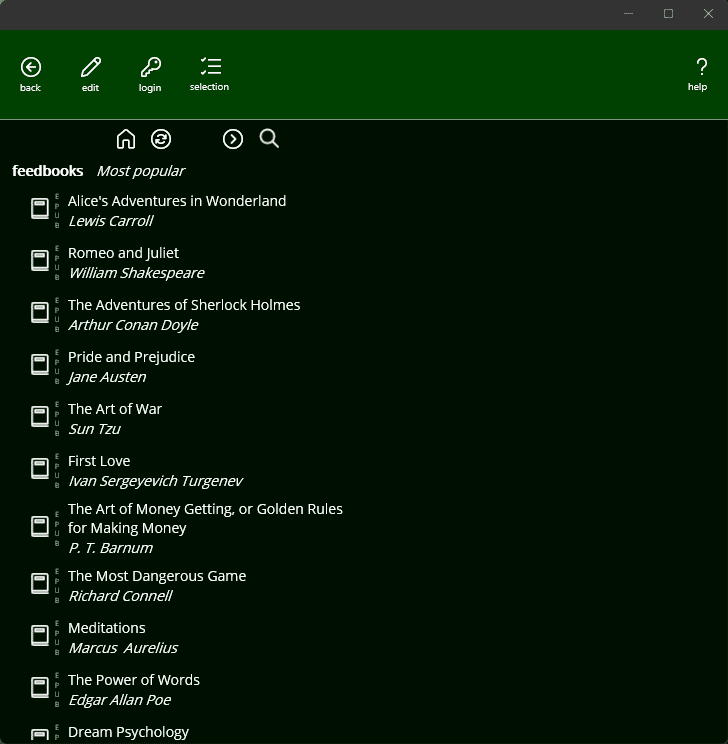
Mit Freda können Sie mithilfe des Internet Explorer-Browsers Bücher von SD-Karten, OneDrive und sogar Websites übertragen. Darüber hinaus erhalten Sie kostenlosen Zugriff auf Tausende klassischer Bücher von Project Gutenberg.
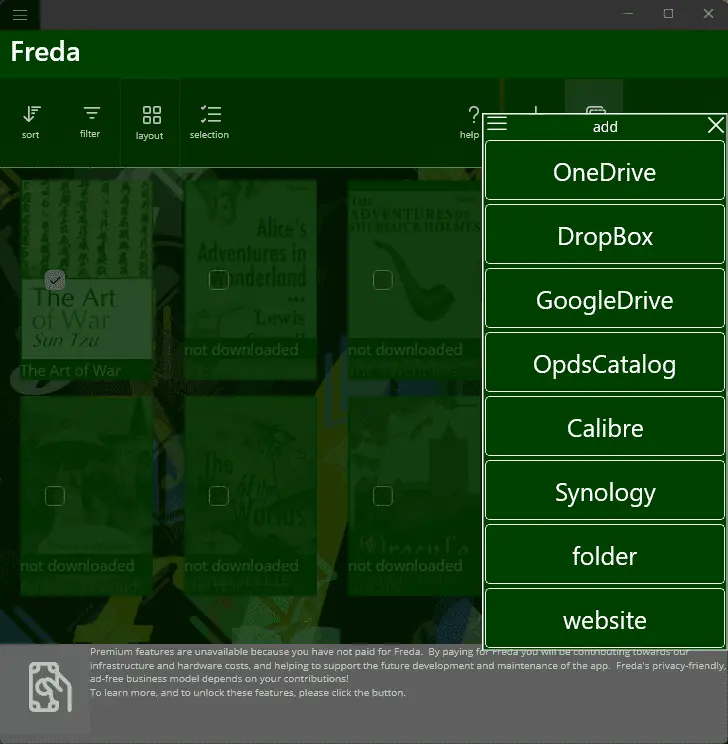
Freda ist sehr reaktionsschnell, stabil und neigt nicht zu Verzögerungen beim Umgang mit größeren Büchern. Als sie Benutzerkommentare zu dieser App lasen, waren sie verärgert darüber, dass DRM-EPUB-Inhalte nicht gelesen werden können.
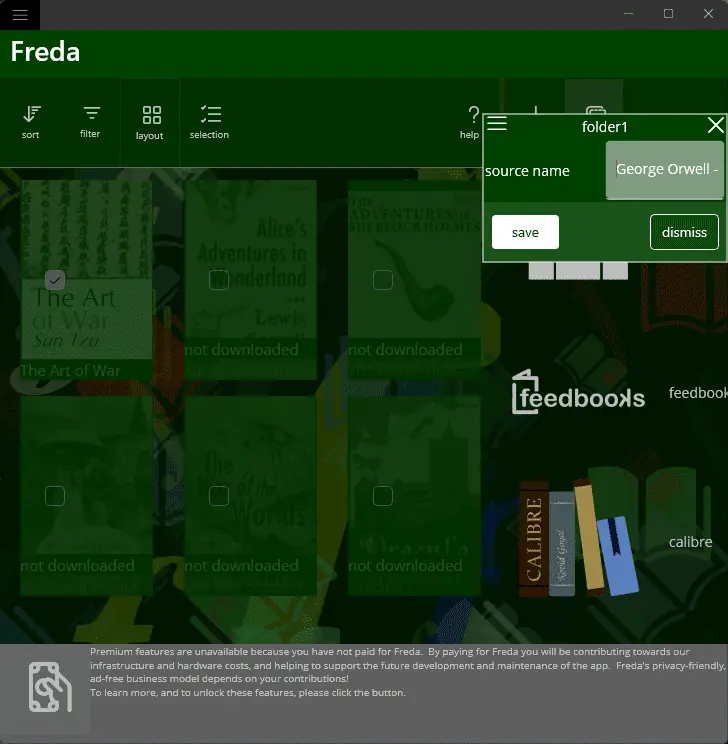
Dies ist nur dann ein Problem, wenn Sie gerne eine DRM-Kapazität integrieren möchten, aber der Reader ist dennoch eine abgerundete Option.
Vorteile:
- Unterstützt eine Reihe guter Formate, einschließlich EPUB, FB2 und TXT
- Sie können die Schriftgröße, Farbe und den Hintergrund anpassen
- Enthält nützliche Anmerkungstools und Notizen
- Bietet Zugriff auf eine begrenzte Anzahl kostenloser Bücher
- Es ist einfach, durch die Menüs zu navigieren und Ihr Ziel zu erreichen
- Bietet Cloud-Unterstützung
Nachteile:
- Die kostenlose Version ist eingeschränkt, kann aber dennoch zum Lesen von E-Books genutzt werden
- Die kostenlose Version enthält einige Anzeigen
- Die Benutzeroberfläche könnte für einige Benutzer verwirrend sein
8. Adobe Digital Editions
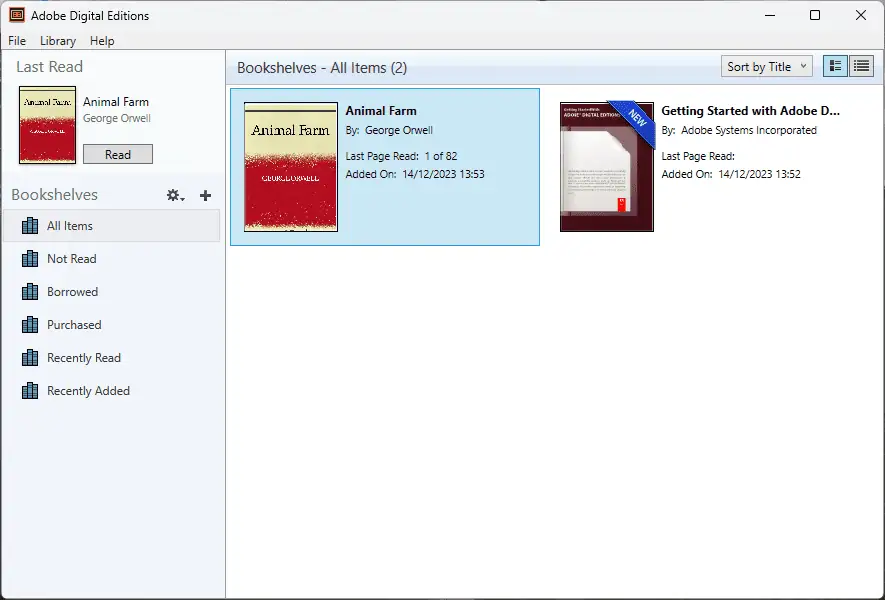
Als Adobe die Software entwickelte, ging ich davon aus, dass es die beste Option auf dem Markt sein würde, aber das ist nicht einmal annähernd so.
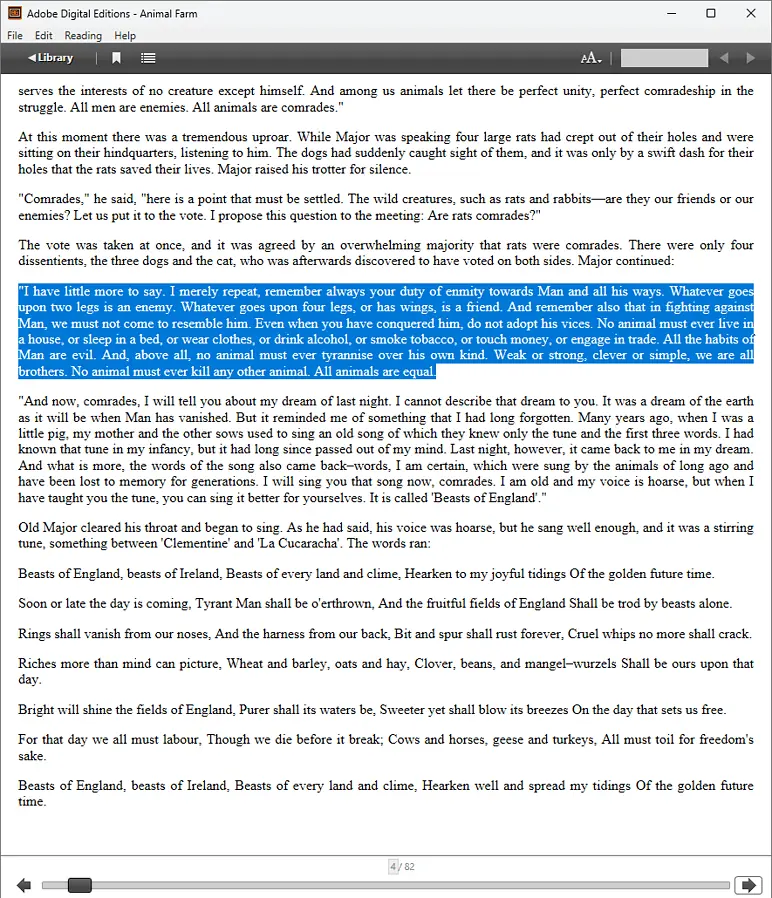
Die Nutzung der Software ist völlig kostenlos und sie unterstützt zahlreiche Formate, darunter EPUB und PDF. Die Benutzeroberfläche ist gut gestaltet, aber das Fehlen von Optionen zur Anpassung der Benutzeroberfläche führte dazu, dass es im Vergleich zu anderen E-Book-Readern an Boden verlor.
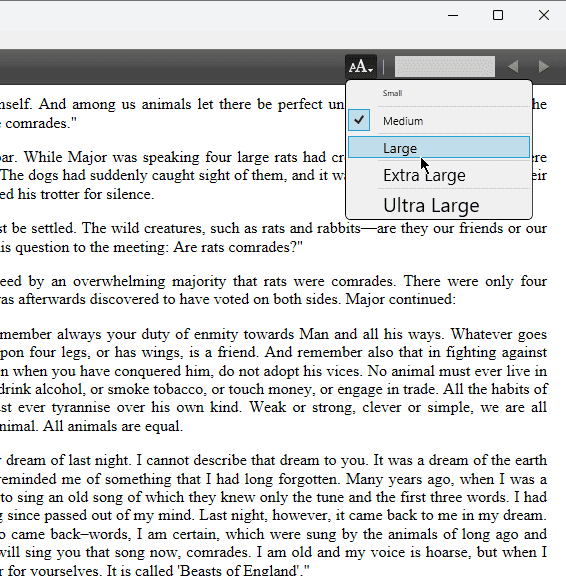
Adobe Digital Editions (ADE) bietet volle Unterstützung für Adobe DRM-geschützte Bücher, sodass Benutzer E-Books in öffentlichen Bibliotheken ausleihen können.
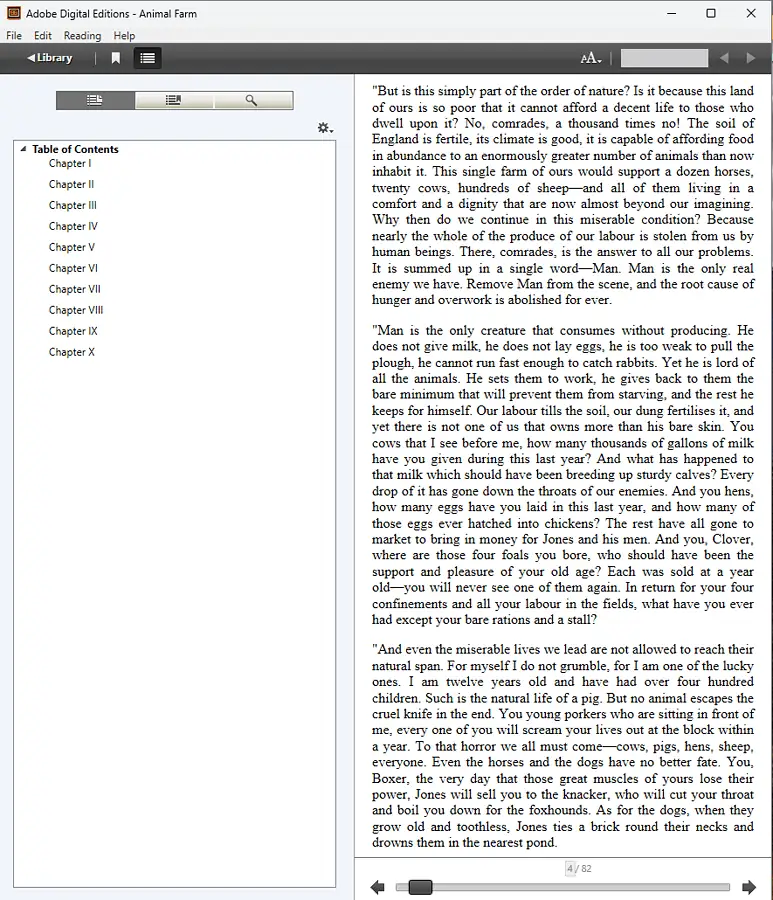
Darüber hinaus unterstützt es den EPUB3-Standard, der dafür sorgt, dass die Audio- und Videoinhalte stets optimal wiedergegeben werden. Dies bedeutet, dass Sie mit der Software die Größe von Bildern dynamisch ändern können und Unterstützung für Spalten, Tests und mathematische Formeln bietet.
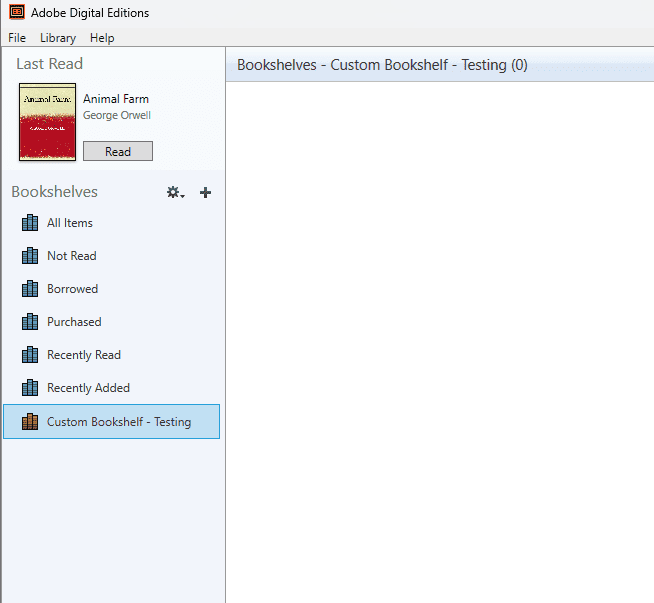
ADE ist schnell und reagiert auf jeden Befehl, sodass die Leistung den Erwartungen entspricht, auch wenn sie aufgrund fehlender Funktionen unterdurchschnittlich ist.
Vorteile:
- Unterstützt eine Vielzahl von E-Book-Formaten, einschließlich PDF und EPUB
- Kann Bibliotheken problemlos auf andere Computer oder iPads übertragen
- Unterstützt vollständig die Adobe DRM Protected Books
- Es bietet Unterstützung für EPUB3
- Integrierte Suchfunktion, die effektiv funktioniert
- Es kann mit verschiedenen Bildschirmleseprogrammen wie JAWS und NVDA in Windows verwendet werden
Nachteile:
- Die Offline-Nutzung ist sehr begrenzt
- Es fehlen jegliche erweiterten Anpassungsfunktionen
- Keine Unterstützung für Linux
9. Cover
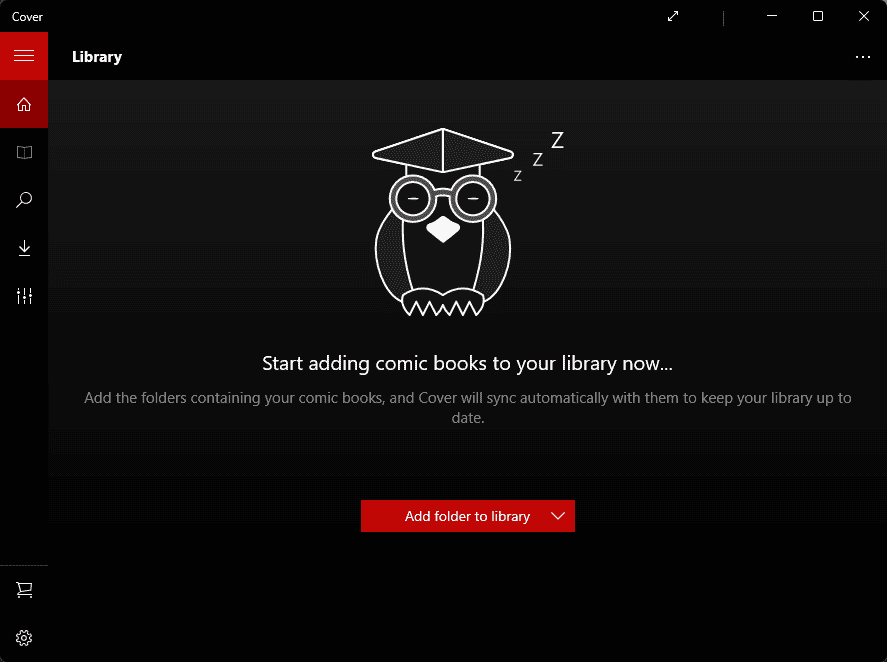
Cover ist ein leichter EPUB-Reader, der verschiedene Formate unterstützt. Diese App wurde speziell für das Lesen von Comics entwickelt und verfügt über die entsprechenden Funktionen.
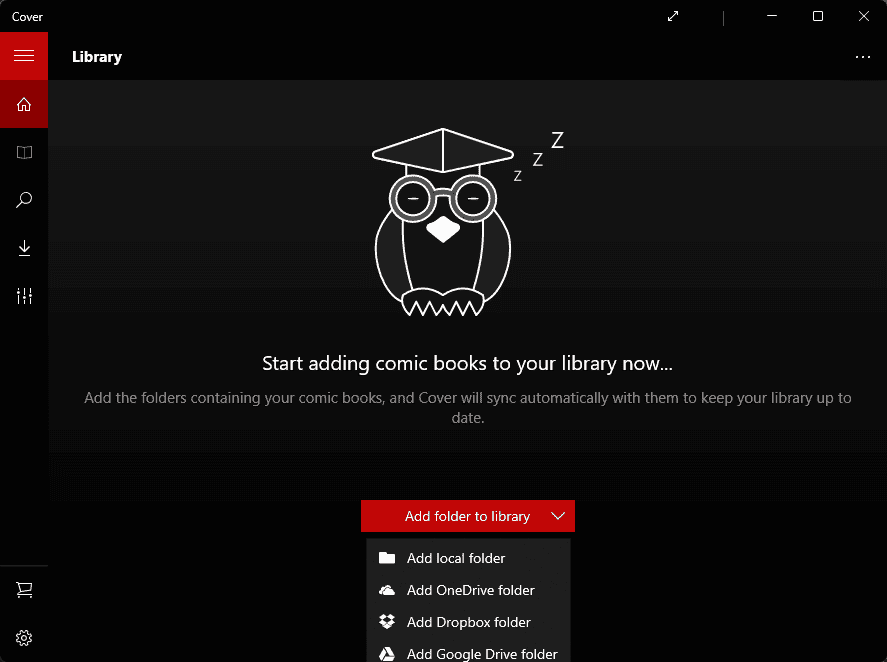
Diese App verfügt außerdem über zahlreiche Anpassungsmöglichkeiten. Sie können die Schriftgröße, den Hintergrund und sogar die Textfarbe ändern. Wenn Sie sich das Buch anhören möchten, können Sie auch die integrierte Text-to-Speech-Funktion nutzen.
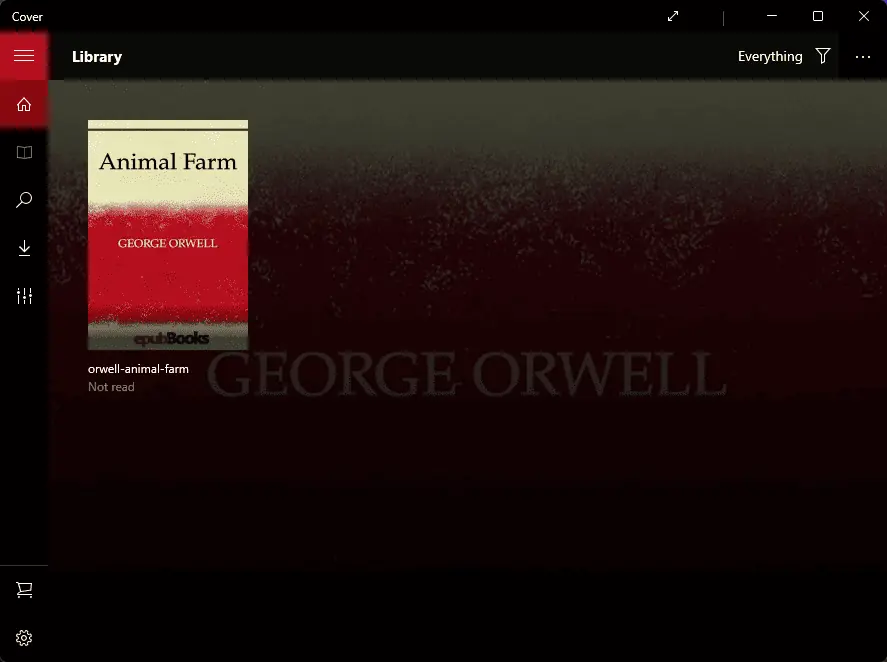
Darüber hinaus akzeptiert Cover Anmerkungen, Lesezeichen und Hervorhebungen.
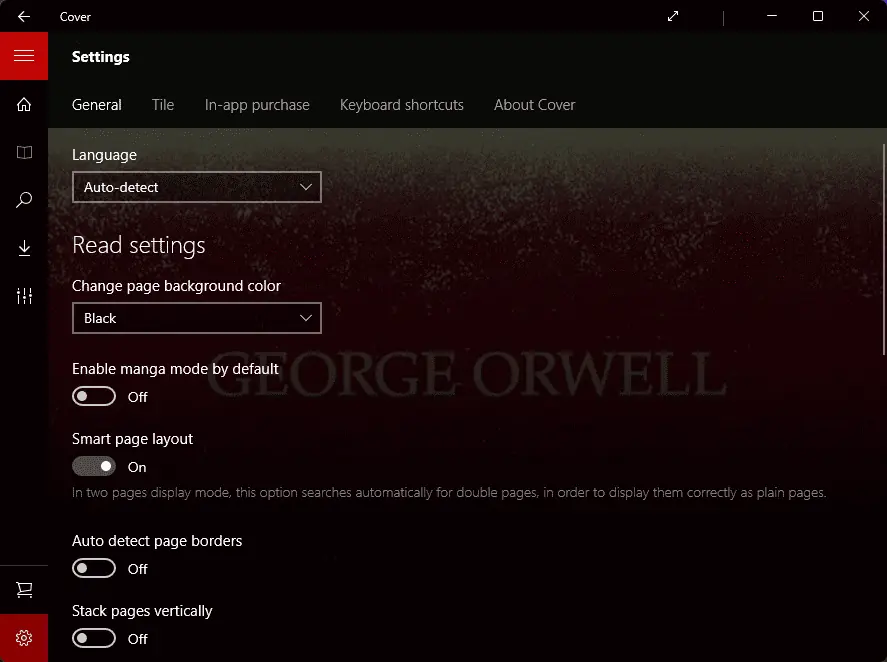
Darüber hinaus ermöglicht Cover die Buchübertragung von einer SD-Karte und sogar OneDrive.

Sie können auch auf E-Book-Inhalte von Smashwords, FeedBooks und den Project Gutenberg-Bibliotheken zugreifen.
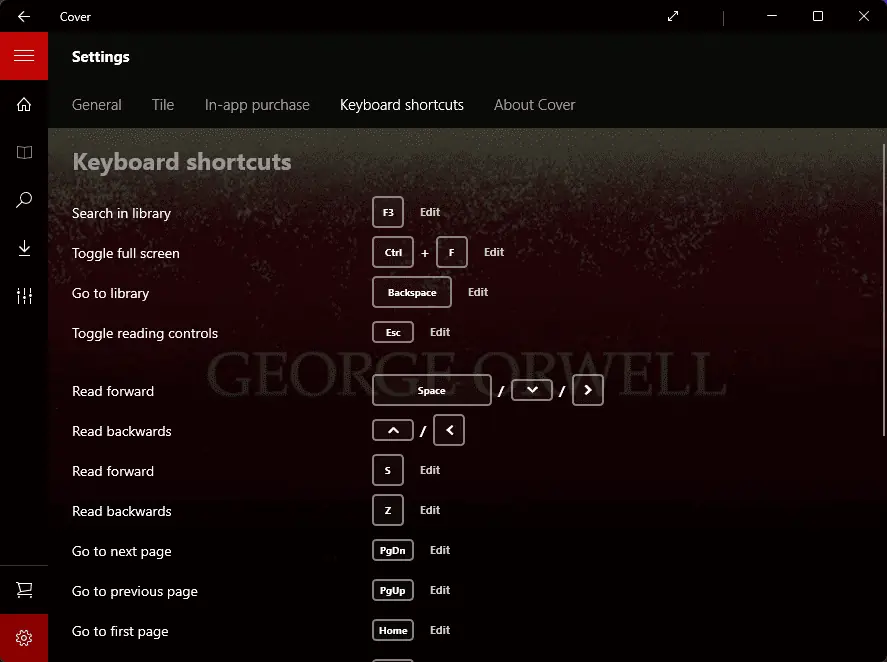
Während des Leistungstests funktionierte es ohne Verzögerungen oder hängengebliebene Seiten.
Vorteile:
- Konzipiert für das Lesen von E-Comic-Büchern, funktioniert aber mit jedem Typ
- Der Lesebildschirm kann an Ihre Anforderungen angepasst werden
- Es ist leicht gebaut
- Die Menüs sind gut gestaltet und sorgen für eine einfache Navigation
- Es verfügt über einige integrierte Anmerkungstools
Nachteile:
- Einige Benutzer haben erwähnt, dass die App zeitweise einfriert
- Die kostenlose Version verfügt nur über eingeschränkte Funktionen
10 Kobo-Desktop
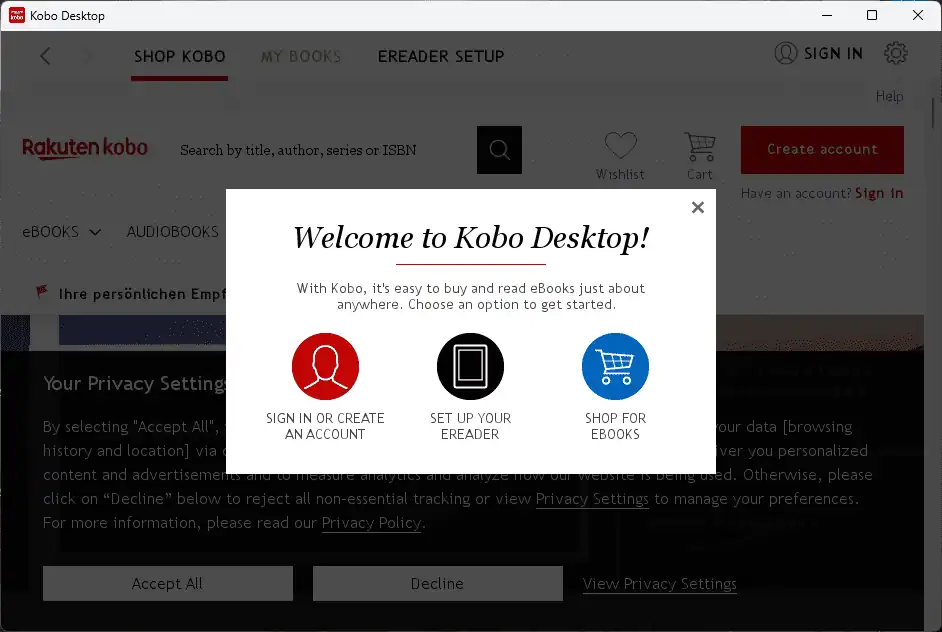
Kobo Desktop ist ein vielseitiger E-Book-Reader, der verschiedene Dateiformate, einschließlich EPUB, akzeptiert. Die Benutzeroberfläche ist einfach, aber effektiv.
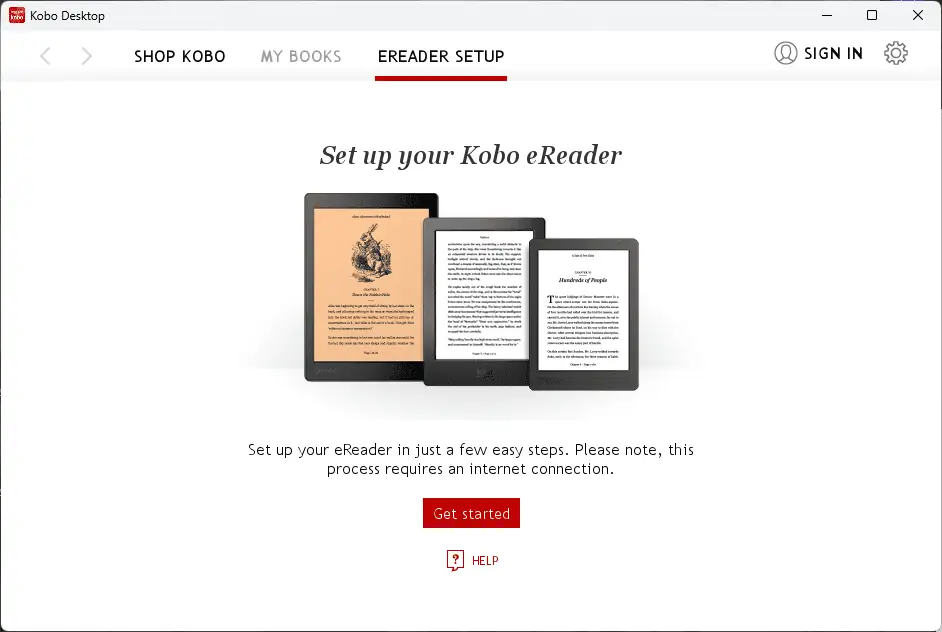
Auch wenn die Software vor allem für den Zugriff auf eine Vielzahl von Buchhandlungen bekannt ist, können Sie Ihre E-Books auch hochladen.
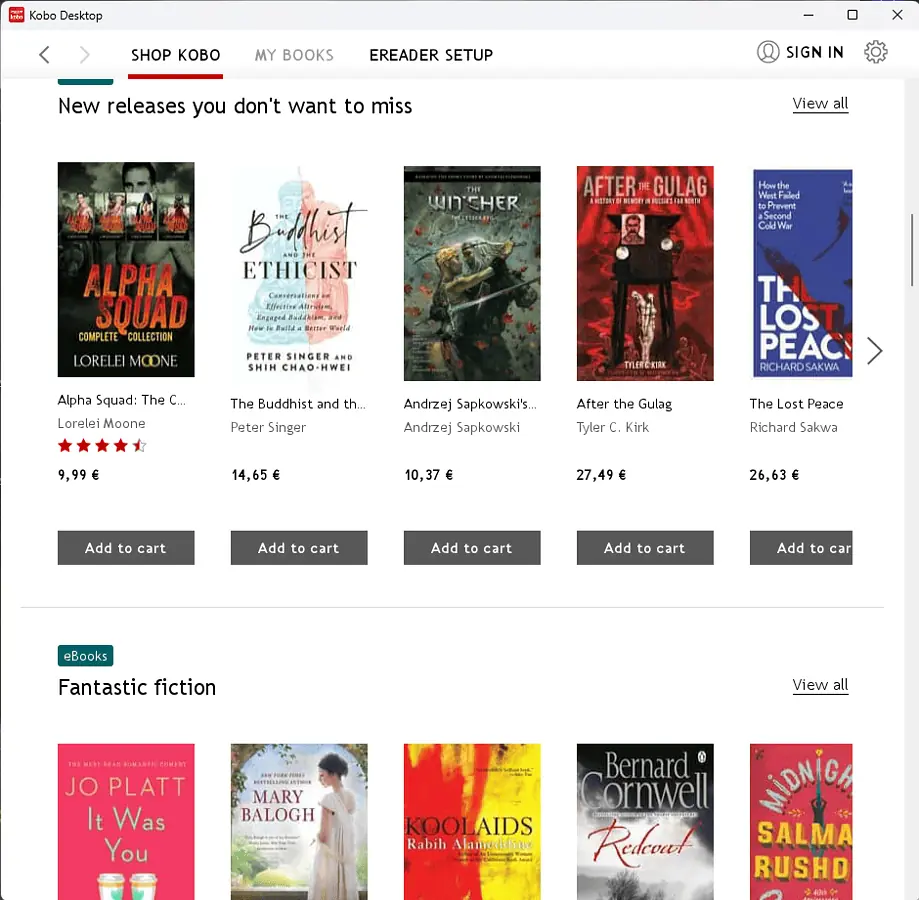
Kobo unterstützt den EPUB3-Standard und stellt so sicher, dass die Synchronisierung von Audio- und Videoinhalten immer perfekt ist. Sie können auch neue Bücher zum Lesen finden, indem Sie die Bibliotheken Smashwords, FeedBooks und Project Gutenberg erkunden.
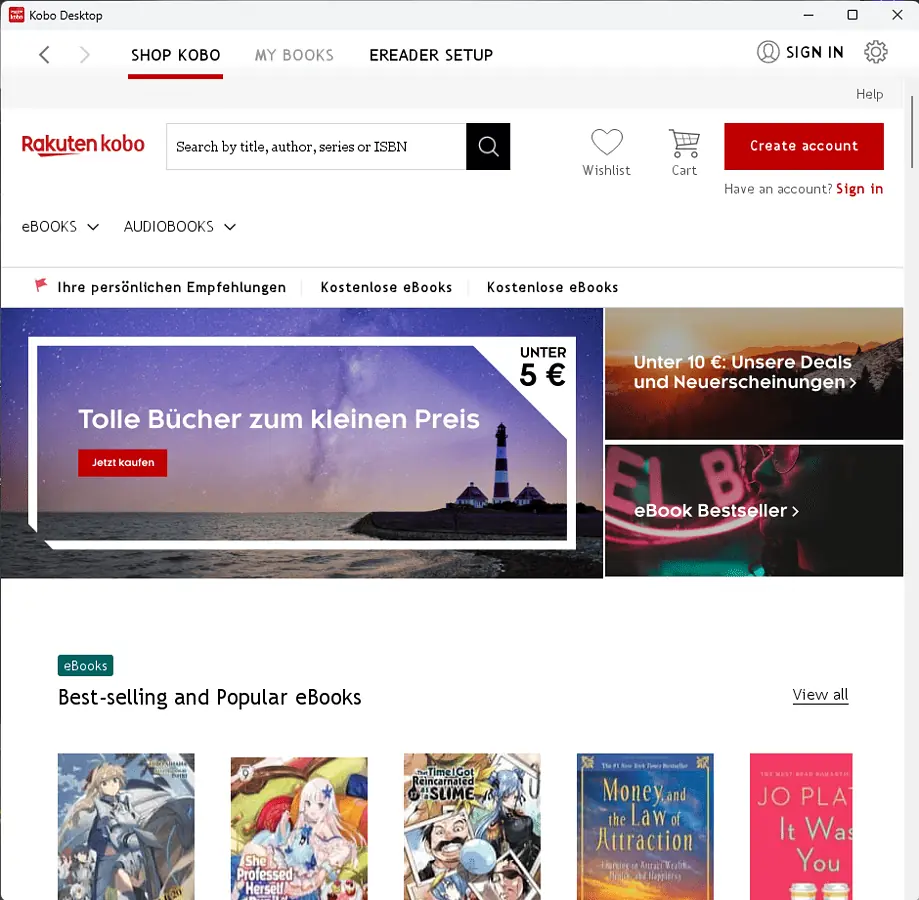
Dennoch fehlen Anpassungsmöglichkeiten.
Vorteile:
- Kobo bietet im Vergleich zu Kindle oder anderen Diensten eine große Auswahl an Optionen
- Unterstützt eine Reihe von Formaten und Dateitypen
- Es verfügt über integrierte Wi-Fi-Funktionalität für einfachen Zugriff
- Vollständig kompatibel mit dem Universal ePub-Format
- Es ist Teil eines Multi-Geräte-Setups und ermöglicht den einfachen Zugriff auf jedem Gerät
Nachteile:
- Es funktioniert langsam, insbesondere bei großen E-Books
- Der Aufbau der Menüs kann verwirrend sein
- Durch die Wireless-Funktion wird der Akku des Geräts viel schneller entladen
Wie ich den besten EPUB-Reader für Windows ausgewählt habe
Ich habe über 20 Softwareoptionen getestet, um diese Liste zu erstellen:
- I Ich habe alle Tools von den offiziellen Quellen heruntergeladen und auf meinem Testgerät installiert.
- Ich habe die Software sichergestellt unterstützt verschiedene E-Book-Formate wie EPUB, PDF, MOBI usw.
- Die gesamte Software, die ich für die endgültige Liste ausgewählt habe muss über eine benutzerfreundliche Oberfläche verfügen. Das beinhaltet visuelles Design und die Möglichkeit, Schriftarten, Farbthemen und den Nachtmodus anzupassen.
- Ich habe nach Anmerkungsfunktionen wie der Kapazität gesucht Markieren Sie Text, fügen Sie Notizen hinzu und setzen Sie Lesezeichen für bestimmte Seiten.
- Gute EPUB-Reader sollten auch enthalten eine leistungsstarke Bibliotheksverwaltungsfunktion. Das beinhaltet Sortieren Sie Ihre Bücher, durchsuchen Sie Ihre Bibliothek und verfolgen Sie Ihren Lesefortschritt.
- Es sollte schnell und reaktionsschnell sein.
Hier ist eine kurze Übersicht und Rangliste der besten EPUB-Reader-Software:
| Software | File Format | Benutzerschnittstelle | Anmerkung | Bibliotheksverwaltung | Leistung |
|---|---|---|---|---|---|
| Aquiles Leser | PDF, EPUB, MOBI, TXT | Sauber und benutzerfreundlich | Eingeschränkte Anmerkungsfunktionen | Grundlegende Bibliotheksverwaltung | 5/5 |
| Kaliber | Verschiedene, einschließlich EPUB, MOBI, PDF | Funktionsreich und anpassbar | Umfangreiche Anmerkungstools | Robuste Bibliotheksverwaltung | 4.5/5 |
| Sumatra PDF Reader | PDF, EPUB, MOBI, XPS, DjVu | Minimalistisch und schnell | Eingeschränkte Unterstützung für Anmerkungen | Grundfunktionalität | 4/5 |
| Epubor-Leser | EPUB, PDF, AZW3, MOBI | Intuitiv und modern | Grundlegende Anmerkungsfunktionen | Vereinfachte Bibliotheksverwaltung | 5/5 |
| Ordentlicher Leser | PDF, EPUB, MOBI, TXT | Sauberes und modernes Design | Grundlegende Anmerkungswerkzeuge | Organisierte Bibliotheksverwaltung | 4/5 |
| BookViser | EPUB, TXT, FB2, HTML, MOBI | Benutzerfreundlich und anpassbar | Eingeschränkte Unterstützung für Anmerkungen | Bibliotheksorganisation | 3/5 |
| Freda | EPUB, FB2, HTML, TXT, MOBI | Modern und anpassbar | Grundlegende Anmerkungsfunktionen | Kategorisierung der Bibliothek | 4/5 |
| Adobe Digital Editions | EPUB, PDF | Poliert und professionell | Umfangreiche Anmerkungstools | Umfassende Bibliotheksverwaltung | 2/5 |
| Cover | EPUB, PDF, MOBI | Minimalistisch und intuitiv | Eingeschränkte Unterstützung für Anmerkungen | Vereinfachte Bibliotheksverwaltung | 3/5 |
| Kobo | EPUB, PDF, MOBI, TXT | Benutzerfreundlich und anpassbar | Grundlegende Anmerkungsfunktionen | Integrierte Bibliotheksverwaltung | 4/5 |
So verwenden Sie einen EPUB-Reader
- Laden Sie den Aquile Reader aus dem Microsoft Store.
- Führen Sie die Anwendung an dem Ort aus, an dem Sie sie installiert haben.
- Klicken Sie in der Bibliothek auf das Buch, das Sie öffnen möchten, um mit dem Lesen zu beginnen.
- Wählen Sie einen Teil des Textes aus und versehen Sie ihn mit Anmerkungen, markieren Sie ihn oder übersetzen Sie ihn.
Sie könnten auch interessiert sein an:
- So führen Sie PDF-Dateien in mobilen Microsoft 365-Apps zusammen
- Wie bearbeitet man PDF und konvertiert PDF in Windows 11/10?
- Behebung, dass der PDF-Vorschau-Handler in Outlook nicht funktioniert [5 Methoden]
Es gibt viele Optionen auf dem Markt, aber jetzt sind Sie der Suche nach dem besten EPUB-Reader für Windows viel näher gekommen.
Teilen Sie Ihre Auswahl gerne im Kommentarbereich unten mit.
FAQ
Was ist ein EPUB-Reader?
Ein EPUB-Reader ist ein Programm, mit dem Sie E-Books im EPUB-Format öffnen und lesen können. Dieses Format ist für digitale Bücher beliebt, da es den Text an Ihren Bildschirm anpasst und das Lesen auf verschiedenen Geräten wie E-Readern, Tablets und Telefonen erleichtert. EPUB-Reader verfügen oft über zusätzliche Funktionen wie das Ändern der Schriftgröße, das Durchsuchen des Textes und das Hinzufügen von Lesezeichen, um das Lesen angenehmer zu machen.
Wie öffne ich EPUB-Dateien unter Windows 10/11?
Um EPUB-Dateien unter Windows 10/11 zu öffnen, können Sie eine kostenlose App wie Calibre, Adobe Digital Editions oder Microsoft Edge verwenden. Laden Sie zunächst eine dieser Apps herunter und installieren Sie sie. Klicken Sie dann mit der rechten Maustaste auf die EPUB-Datei, wählen Sie „Öffnen mit“ und wählen Sie die von Ihnen installierte App aus. Damit können Sie EPUB-eBooks direkt auf Ihrem Windows-Computer lesen.
Wie konvertiere ich EPUB in PDF?
Um EPUB in PDF zu konvertieren, verwenden Sie einen kostenlosen Online-Konverter wie Zamzar oder ein E-Book-Verwaltungstool wie Calibre. Laden Sie bei Online-Konvertern Ihre EPUB-Datei hoch, wählen Sie PDF als Ausgabeformat und starten Sie die Konvertierung. Fügen Sie mit Calibre Ihr EPUB zur Bibliothek hinzu, wählen Sie das Buch aus und klicken Sie auf „Bücher konvertieren“, um PDF als Zielformat auszuwählen.